ESET ENDPOINT SECURITY pro ANDROID
|
|
|
- Jana Burešová
- před 7 lety
- Počet zobrazení:
Transkript
1 ESET ENDPOINT SECURITY pro ANDROID Uživatelská příručka (platná pro produkt verze 2.0 a vyšší) Klikněte sem pro stažení nejnovější verze této příručky
2 ESET ENDPOINT SECURITY ESET, spol. s r.o. ESET Endpoint Security byl vyvinut společností ESET, spol. s r.o. Pro více informací navš tivte Vš echna práva vyhrazena. Žádná část této publikace nesmí být reprodukována žádným prostředkem, ani distribuována jakýmkoliv způsobem bez předchozího písemného povolení společnosti ESET, spol. s r.o. ESET, spol. s r.o. si vyhrazuje právo změny programových produktů popsaných v této publikaci bez předchozího upozornění. Technická podpora: REV
3 Obsah 1. Představení Co je nového...5 ve verzi 2? 1.2 Systémové...8 požadavky Dokumentace pro uživatele připojené k ESET Remote Administrator 2.1 ESET Remote...10 Administrator Server 2.2 ERA Web...10 Console 2.3 ERA Proxy ERA Agent ESET RD...11 Sensor Vzdálená instalace Lokální instalace na zařízení 4.1 Instalace...13 z webových stránek společnosti ESET 4.2 Instalace...13 z Google Play 4.3 Průvodce...14 prvotním spuštěním 5. Odinstalace Aktivace programu 7. Antivirus Automatické...17 kontroly 7.2 Protokoly...18 kontrol 7.3 Výjimky Rozšířená...19 nastavení 8. Anti-Theft Administrátorské...22 kontakty Přidání...22 nového administrátorského kontaktu 8.2 Informace...22 na zamčené obrazovce 8.3 Důvěryhodné...22 SIM karty 8.4 Vzdálené...22 příkazy Správa aplikací 9.1 Blokovací...24 pravidla Blokování...24 podle názvu aplikace Přidání nového...25 pravidla Blokování...25 podle kategorie Přidání nového...25 pravidla Blokování...25 podle oprávnění Přidání nového...25 pravidla Blokování...26 neznámých zdrojů 9.2 Výjimky Vytvoření...26 nové výjimky 9.3 Požadované...27 aplikace 9.4 Povolené...27 aplikace 9.5 Oprávnění Používání...29
4 Správa zařízení 10.1 Politika...30 zámku obrazovky 10.2 Upozornění...31 na nastavení zařízení Anti-Phishing 12. Filtr hovorů...33 & SMS 12.1 Pravidla Přidání...34 nového pravidla 12.2 Historie Nastavení Import...37 a export nastavení Export nastavení Import nastavení Historie Administrátorské...39 heslo 13.3 Vzdálená...40 správa 13.4 ID zařízení Technická podpora
5 1. Představení Nová generace ESET Endpoint Security pro Android (EESA) je navržena tak, aby spolupracovala s ESET Remote Administrator (ERA) 6, novou konzolí pro vzdálenou správu bezpečnostních produktů ESET. ESET Endpoint Security pro Android 2 je kompatibilní pouze s ERA 6 a novější. ESET Endpoint Security pro Android je komplexní řešení, které chrání mobilní zařízení nejen před novými hrozbami, ale dokáže také zabránit zneužití dat uložených v zařízení v případě jeho ztráty nebo odcizení. Dále administrátorům umožňuje striktně vynutit na všech zařízeních bezpečnostní politiku. Pokud nepoužíváte ESET Remote Administrator, ESET Endpoint Security pro Android nově nabízí možnost, která vám pomůže zajistit stejnou konfiguraci produktu na všech zařízeních. Jako administrátor můžete nastavení produktu z jednoho zařízení exportovat, odeslat jej dalšímu uživateli například em, který si jej importujte. Tímto způsobem se zbavíte nutnosti konfigurovat veškerá nastavení na každém zařízení ručně, stejně tak provádět aktivaci produktu. 1.1 Co je nového ve verzi 2? Správa aplikací Pomocí této součásti získáte přehled o nainstalovaných aplikacích v zařízení. Konkrétní aplikace můžete zablokovat a uživatele vyzvat k tomu, aby je odinstaloval. Pro více informací přejděte do kapitoly Správa aplikací. Správa zařízení Prostřednictvím správy zařízení nastavíte na všech zařízeních bezpečnostní politiku, v rámci které můžete například: vynutit zámek obrazovky a nastavit minimální složitost hesla pro její odemknutí, nastavit maximální počet neúspěšných pokusů o odemčení obrazovky, nastavit dobu, po jejíž uplynutí bude nutné změnit heslo pro odemčení obrazovky, nastavit dobu, po jejíž uplynutí se aktivuje zámek obrazovky, omezit používání fotoaparátu. Pro více informací přejděte do kapitoly Správa zařízení. Import a export nastavení Pro snadné sdílení nastavení produktu s jiným mobilním zařízením, které není spravováno prostřednictvím ERA, nabízí ESET Endpoint Security 2 možnost pro import a export nastavení. Jako administrátor můžete nastavení z jednoho zařízení exportovat, odeslat jej dalšímu uživateli například em, který si jej importujte. Po importování nastavení se přepíší veškerá nastavení a produkt se aktivuje, pokud byly v exportovaném nastavení přiloženy licenční informace. Veškerá nastavení budou chráněna stejným administrátorským heslem Anti-Phishing Tato funkce chrání uživatele před nechtěným přístupem na internetové stránky se škodlivým obsahem. Technologie Anti-Phishing funguje ve výchozím prohlížeči Android a Chrome, kdy uživatele chrání na internetových stránkách vydávajících se za důvěryhodné před pokusy o získání citlivých informací, jako jsou uživatelská jména, hesla nebo podrobnosti o kreditní kartě. Každou stránku, na kterou přistupujete, ESET Anti-Phishing ověří vůči databázi známých phishingových stránek společnosti ESET. Pokud se stránka na seznamu nachází, přístup na ní bude zablokován a zobrazí se zpráva s upozorněním. Centrum upozornění 5
6 ESET Endpoint Security nově uživatelům nabízí na jednom místě přístup ke všem upozorněním, která vyžadují jejich pozornost. V centru upozornění se zobrazují informace o nalezených a nevyřešených hrozbách, potenciálních rizicích v nastavení zařízení stejně tak upozornění na konfiguraci zařízení, které nesplňuje bezpečnostní politiku. Jednotlivá upozornění jsou v seznamu řazena podle priority a barevně odlišena podle závažnosti. Nový systém licencování ESET Endpoint Security plně podporuje ESET License Administrator a nový systém licencování představený společně s ESET Remote Administrator 6. Nový systém licencování usnadňuje nejen prvotní nasazení a aktivaci produktů, ale při dlouhodobém používání produktů ESET zároveň minimalizuje množství akcí souvisejících s licencí například při jejím rozšíření nebo nákupu nové licence. Při změně licence není potřeba v produktech ESET nic měnit, protože změna se odehrává na straně serverů ESET. To znamená, že všechna zařízení, na kterých je produkt ESET nainstalován, jsou při jakékoli změna neustále chráněna. Navíc v rámci portálu ESET License Administrator může vlastník licence zodpovědné osobě přidělit správu licence prostřednictvím účtu bezpečnostního administrátora, pomocí kterého může následně administrátor aktivovat produkty ESET. To vše bez toto, aniž by vlastník licence ztratil kontrolu nad licencí. Aktualizace na novou verzi pod kontrolou Administrátoři, kteří používají ERA mohou nově zabránit aktualizaci ESET Endpoint Security pro Android na nejnovější verzi a aktualizace řídit ručně. Průvodce prvotní konfigurací Po dokončení instalace se při prvním spuštění ESET Endpoint Security zobrazí průvodce, který vás krok po kroku provede základním nastavením programu. Vylepšený antivirus Snížen čas potřebný pro kontrolu jednotlivých objektů rezidentní ochranou Integrovaný ESET Live Grid Dvě úrovně kontroly Smart a Hloubková Vylepšení volitelné kontroly kontrola na pozadí a možnost pozastavení kontroly Naplánovaná kontrola úplná kontrola obsahu zařízení v předem definovaný den a čas Kontrola při nabíjení kontrola zařízení se spustí automaticky, pokud je zařízení nečinné, plně nabité a zapojené na nabíječce Rozšířené možnosti aktualizace virové databáze nastavit můžete interval zjišťování dostupnosti aktualizace virové databáze a vybrat aktualizační server (standardní aktualizace, testovací aktualizace, lokální mirror) Výsledky kontroly jsou odesílány do ERA. ESET Endpoint Security dále obsahuje funkce z ESET Endpoint Security verze 1, tedy detekci potenciálně nechtěných a zneužitelných aplikací stejně tak USSD Control. Vylepšený filtr hovorů & SMS Filtr hovorů & SMS, dříve známý jako Antispam, chrání uživatele před nechtěnými hovory, SMS a MMS zprávami. Tato funkce byla nově doplněna o dva typy pravidel: administrátorská a uživatelská, kdy administrátorská jsou vždy nadřazena těm uživatelským. Další vylepšení: 6
7 Hovory a zprávy lze blokovat v konkrétní dny a časové období, Jedním ťuknutím zablokujete posledního volajícího nebo odesílatele poslední SMS, telefonní číslo, skupinu kontaktů, skrytá nebo neznámá telefonní čísla. Vylepšený Anti-Theft Technologie Anti-Theft ochrání data uložená v zařízení v případě jeho ztráty nebo odcizení a pomůže vám získat zařízení zpět. Anti-Theft můžete vzdáleně aktivovat prostřednictvím ERA nebo vzdálených příkazů. ESET Endpoint Security 2 používá vzdálené příkazy z ESET Endpoint Security verze 1 (Uzamknout, Vymazat a Najít) a dále přidává tyto příkazy: Odemknout odemkne zablokované zařízení, Rozšířený reset do továrního nastavení všechna data v zařízení budou rychle vymazána zničením hlaviček souborů a zařízení se obnoví do továrního nastavení, Siréna zařízení se uzamkne a spustí se na něm velmi hlasitá siréna, i pokud je ztlumená hlasitost. Provádění vzdálených příkazů je nově zabezpečeno ověřovacím kódem. Tento kód obdrží administrátor prostřednictvím SMS na telefonního číslo definované v seznamu administrátorských kontaktů. Anti-Theft příkazy odesílané z ERA Prostřednictvím nové správy mobilních zařízení můžete odesílat Anti-Theft příkazy na mobilní zařízení pohodlně z ERA. Anti-Theft příkaz je dále předán Mobile Device Connectoru, komponentě, která je součástí ERA infrastruktury a kontaktujte mobilní zařízení. Administrátorské kontakty Seznam telefonních čísel, ze kterých je možné odesílat Anti-Theft příkazy. Na uvedená čísla se budou zároveň odesílat upozornění při uzamčení zařízení. Zobrazení zprávy z ERA Při vzdálené správě můžete uživateli na konkrétní zařízení nebo celou skupinu zařízení odeslat zprávu, která se zobrazí přes celý displej. To je užitečné v případě, kdy potřebujete uživatelům sdělit důležitou informaci. Uzamykací obrazovka s vlastními informacemi Na uzamykací obrazovku si můžete definovat vlastní text společně s názvem společnosti a kontaktní ovou adresou. Při uzamčení zařízení je možné volat na definovaná administrátorská telefonní čísla. Vylepšená vzdálená správa prostřednictvím ESET Remote Administrator 6 Konfiguraci produktu stejně jako seznam povolených a blokovaných aplikací, filtr hovorů & SMS a správu zabezpečení zařízení můžete nastavit vzdáleně pomocí politik. V ERA Web Console uvidíte více informací z ESET Endpoint Security pro Android, než tomu bylo ve starší verzi, což vám umožní rychleji identifikovat problém a zajistit jeho vyřešení. Správa zařízení s operačních systémem Android je nyní součástí ESET Remote Administrator 6 a je velmi podobná správě bezpečnostních produktů pro počítače, například ESET Endpoint Antivirus 6 a ESET Endpoint Security 6. Lokální správa 7
8 Pokud nepoužíváte ESET Remote Administrator, ESET Endpoint Security pro Android nově nabízí možnost pro lokální správu nastavení, která můžete chránit administrátorským heslem. Vylepšená distribuce a instalace produktu Kromě tradičních metod instalace (z balíčku staženého z webových stránek společnosti ESET nebo distribuovaného prostřednictvím u) můžete aplikaci nově instalovat také z Google Play. Vylepšená aktivace produktu Po dokončení instalace je potřeba produkt aktivovat. To může udělat buď uživatel nebo vy jako administrátor a to několika způsoby Využitím nového systému licencování a aktivovat produkt licenčním klíčem nebo prostřednictvím účtu bezpečnostního administrátora, Kliknutím na odkaz v těle u, který uživateli odeslal administrátor. Produkt se v tomto případě automaticky spojí s ERA a převezme si licenční údaje, Administrátor může ručně zadat informace pro připojení k ERA, Importováním souboru s nastavením, který zároveň obsahuje licenční informace.. Vylepšená identifikace mobilních zařízení v ERA K ERA se mohou připojovat výhradně autorizovaná zařízení. Proto při registraci mobilního zařízení dojde k jeho zařazení na seznam povolených zařízení. To zvyšuje nejen zabezpečení, ale dále také usnadňuje jejich identifikaci každé zařízení je identifikováno názvem, popisem a IMEI. Zařízení bez podpory mobilních sítí jsou identifikována MAC adresou Wi-Fi adaptéru. Přepracované grafické uživatelské rozhraní Uživatelské rozhraní ESET Endpoint Security je velmi podobné novým produktů ESET pro firemní zákazníky. Snadné ovládání Díky přepracovanému uživatelskému rozhraní se produkt snadno ovládá a jeho struktura koresponduje s novou generací produktů ESET Endpoint a ESET Remote Administrator. 1.2 Systémové požadavky Pro instalaci ESET Endpoint Security musí zařízení s operačním systémem Android splňovat níže uvedené minimální požadavky: Operační systém: Android 4 (Ice Cream Sandwich) a novější Rozlišení dotykového displeje: minimálně 480x800 px CPU: ARM s instrukční sadou ARMv7, x86 Intel Atom Volné místo ve vnitřní paměti: 20 MB Připojení k internetu Poznámka: Dual SIM zařízení a zařízení s rootem nejsou podporována. Některé funkce (například Anti-Theft a Filtr hovorů & SMS) nejsou dostupné na tabletech, které nepodporují příjem hovorů a zpráv. 8
9 2. Dokumentace pro uživatele připojené k ESET Remote Administrator ESET Remote Administrator (ERA) je aplikace, která umožňuje spravovat produkty ESET na stanicích, serverech i mobilních zařízeních z jednoho centrálního místa v síti. Systém správy úloh v ESET Remote Administrator umožňuje instalovat bezpečnostní řešení ESET na vzdálená zařízení a rychle reagovat na nové problémy a hrozby. ESET Remote Administrator neposkytuje ochranu proti škodlivému kódu, tu zajišťuje bezpečnostní produkt ESET nainstalovaný na cílovém zařízení. Bezpečnostní řešení ESET je možné nasadit je v kombinovaném síťovém prostředí. Produkty ESET jsou dostupné nejen pro operační systém Windows, ale také na Linux a OS X, stejně tak pro mobilní zařízení (smartphony a tablety). Níže uvedený obrázek popisuje vzorovou architekturu sítě chráněné bezpečnostním řešením ESET a spravovanou centrálně prostřednictvím ESET Remote Administrator: Poznámka: Pro více informací se podívejte do online nápovědy ESET Remote Administrator. 9
10 2.1 ESET Remote Administrator Server ESET Remote Administrator Server (ERAS) je základní součást ESET Remote Administrator. Zpracovává všechna data, která z klientských stanic na server přeposílá ERA Agent ten zajišťuje komunikaci mezi klientem a ERA Serverem. Data (protokoly z klienta, konfigurace, replikace agenta atd.) se ukládají do databáze. Pro korektní zpracovávání dat je nutné zajistit trvalé spojení mezi ERA Serverem a databází. Pro optimalizaci výkonu doporučujeme instalovat ERAS a databázi na odlišné servery. Počítač, na kterém je nainstalovaný ERAS musí mít povolený příjem veškeré komunikace od ERA Agentů/Proxy/RD Sensorů ověřované pomocí certifikátů. Po nainstalování ESET Remote Administrator je z jakéhokoli počítače v síti dostupná ERA Web Console, pomocí které můžete spravovat všechny bezpečnostní produkty ESET ve vaší síti. 2.2 ERA Web Console ERA Web Console je webové rozhraní ERA Serveru určené pro vzdálenou správu bezpečnostních produktů ESET ve vaší síti. Poskytuje přehled o všech klientech v síti a umožňuje vzdáleně nasadit ERA Agenta na počítače, které zatím nejsou z ERA Web Console spravovány. ERA Web Console otevřete v jakémkoli z podporovaných internetových prohlížečů. Pokud máte webový server publikovaný od internetu, můžete ESET Endpoint Security spravovat prakticky odkudkoli z libovolného zařízení. Po přihlášení k ERA Web Console se zobrazí nástěnka: V horní části ERA Web Console je umístěno Rychlé vyhledávání. Do pole Název počítače zadejte Název klienta nebo IPv4/IPv6 adresu a pro vyhledání klikněte na symbol lupy nebo stiskněte klávesu Enter. Následně budete přesměrování do odpovídající Skupiny, v níž se klient nachází. 10
11 2.3 ERA Proxy Další součástí ESET Remote Administrator infrastruktury je ERA Proxy. Ve středně velkých a korporátních sítích (s počtem klientů více než ) díky ERA Proxy snížíte síťový provoz k hlavnímu ERA Serveru. Klienti, resp. ERA Agenti z klientských stanic nebudou komunikovat přímo s ERA Serverem, ale nadřazenou ERA Proxy, která zabalí shromážděné požadavky a odešle je na ERA Server. Využít ERA Proxy můžete také v případě, kdy má firma více poboček. Zvýšíte tím propustnost sítě, což oceníte především u vzdálených poboček s pomalým připojením k internetu. V závislosti na konfiguraci vaší sítě je možné ERA Proxy připojit k další ERA Proxy, která následně komunikuje s ERA Serverem. Pro správnou funkci ERA Proxy, musí být na počítači kromě ERA Proxy nainstalován také ERA Agent připojený k nadřazeným prvkům sítě (ERA Serveru nebo ERA Proxy). Poznámka: Příklady nasazení ERA Proxy naleznete v online nápovědě ESET Remote Administrator. 2.4 ERA Agent ERA Agent je nezbytnou součástí ESET Remote Administrator. Každý produkt na klientské stanici (například ESET Endpoint Security) komunikuje s ERA Serverem prostřednictvím ERA Agenta. ERA Agent je součástí ESET Remote Administrator a zajišťuje vzdálenou správu produktu ESET. ERA Agent sbírá informace z klienta a odesílá je na ERA Server, a naopak přijímá úlohy, které ERA Server odeslal klientovi ty jsou odeslány agentovi a agent je předá klientovi. Veškerá síťová komunikace probíhá mezi ERA Agentem a nadřazeným prvkem ERA infrastruktury ERA Serverem a ERA Proxy. ERA Agent se může k ERA Serveru připojovat jedním z následujících způsobů: 1. ERA Agent je připojen přímo k serveru. 2. ERA Agent je připojen k serveru prostřednictvím proxy. 3. ERA Agent je připojen k serveru prostřednictvím několika proxy. ERA Agent komunikuje s nainstalovaným bezpečnostním řešením ESET na klientovi, sbírá informace z programu i systému a přijímá žádosti na konfiguraci od serveru určené pro klienta. Poznámka: ERA Proxy má vlastního ERA Agenta, který zajišťuje komunikaci mezi klienty, dalšími ERA Proxy a ERA Serverem. 2.5 ESET RD Sensor Nástroj ESET RD Sensor je součást ESET Remote Administrator navržená pro zjišťování zařízení v síti. Představuje pohodlný způsob pro přidání nových zařízení do ESET Remote Administrator bez nutnosti jejich ručního vyhledávání. Každé nalezené zařízení, které prostřednictvím tohoto nástroje do ERA přidáte, se v ERA Web Console zobrazí ve skupině Ztráty & Nálezy, odkud můžete zařízení následně spravovat. RD Sensor pasivně naslouchá v síti a informace o nalezených zařízeních odesílá na ERA Server. ERA Server následně vyhodnotí, zda je nalezené zařízení neznámé nebo je již spravováno. 11
12 3. Vzdálená instalace Vzdálená instalace ESET Endpoint Security prostřednictvím ERA vyžaduje: Instalaci Mobile Device Connector Registraci mobilního zařízení Samotnou instalaci ESET Endpoint Security můžete provést dvěma způsoby: 1. Uživatelům odešlete em registrační odkaz společně s instalačním APK balíčkem a návodem, jak aplikaci nainstalovat. Po otevření registračního odkazu uvedeného v těle u ve výchozím internetovém prohlížeči se provede registrace ESET Endpoint Security a jeho připojení k ERA. Pokud v této době ještě není na zařízení nainstalován ESET Endpoint Security, uživatel bude automaticky nasměrován na Google Play a stažení aplikace. Uživatel následně musí aplikaci ručně stáhnout a nainstalovat. Následně musí znovu otevřít registrační odkaz a ťuknout na tlačítko Připojit. Nyní již data zpracuje ESET Endpoint Security. 2. Uživatelům odešlete em nastavení programu společně s instalačním APK balíčkem a návodem, jak aplikaci nainstalovat. Případně můžete uživatele nasměrovat na Google Play, odkud si může aplikaci také stáhnout. Po dokončení instalace si uživatel otevře nastavení programu přiložené jako přílohu k u prostřednictvím ESET Endpoint Security. Poté se přepíší veškerá nastavení a produkt se aktivuje, pokud byly v exportovaném nastavení přiloženy licenční informace. Veškerá nastavení budou chráněna stejným administrátorským heslem. 4. Lokální instalace na zařízení Pokud nepoužíváte ESET Remote Administrator, můžete ESET Endpoint Security nainstalovat a spravovat lokálně. Veškerá nastavení aplikace jsou chráněna administrátorským heslem, aplikace a zařízení je tedy plně pod kontrolou administrátora. V případě, že nepoužíváte ESET Remote Administrator, ale přesto chcete mít na všech zařízeních stejná nastavení, máte dvě možnosti: 1. Ručně nakonfigurujte ESET Endpoint Security na každém zařízení. 2. Na jednom zařízení s nainstalovaným ESET Endpoint Security si připravte požadovanou konfiguraci a následně ji exportujte více informací o exportu nastavení naleznete v této kapitole. Soubor s exportovaným nastavením odešlete dalšímu uživateli například em, který si jej importujte. Po otevření souboru prostřednictvím ESET Endpoint Security se automaticky nastavení importuje. Přepíší se veškerá nastavení a produkt se aktivuje, pokud byly v exportovaném nastavení přiloženy licenční informace. Veškerá nastavení budou chráněna stejným administrátorským heslem. 12
13 4.1 Instalace z webových stránek společnosti ESET Pro stažení ESET Endpoint Security oskenujte níže přiložený QR kód pomocí mobilního zařízení a aplikace pro skenování QR kódů: Případně si do počítače stáhněte instalační APK balíček ESET Endpoint Security: 1. Stáhněte si instalační balíček z webových stránek společnosti ESET. 2. Ujistěte se, že máte povolenou instalaci aplikací z neznámých zdrojů. Ťukněte na ikonu launcheru na úvodní obrazovce nebo přejděte na Domů > Menu a ťukněte na Nastavení > Zabezpečení. Ujistěte se, že je zaškrtnuta možnost Neznámé zdroje. 3. Najděte v zařízení instalační APK balíček. Standardně se nachází ve složce Stažené soubory (Download). 4. Otevřete soubor a ťukněte na Instalovat. 4.2 Instalace z Google Play Otevřete aplikaci Obchod Play na zařízení s operačním systémem Android a vyhledejte ESET Endpoint Security (nebo prostě Eset), nebo ťukněte na tento odkaz. Případně pro stažení ESET Endpoint Security oskenujte níže přiložený QR kód pomocí mobilního zařízení a aplikace pro skenování QR kódů: 13
14 4.3 Průvodce prvotním spuštěním Po dokončení instalace a spuštění programu ťukněte na tlačítko Administrátorská nastavení. Zobrazí se průvodce prvotní konfigurací, určený výhradně pro administrátory, ve kterém: 1. Vyberte jazyk, který chcete v aplikaci ESET Endpoint Security používat. 2. Vyberte zemi, kde se nacházíte. 3. Pokud chcete pomoci vylepšovat produkty ESET odesíláním anonymních dat, zaškrtněte odpovídající možnost. 4. Ťuknutím na Souhlasím přijměte Licenční ujednání koncového uživatele. 5. Potvrďte souhlas uživatele. 6. Rozhodněte se, zda chcete ESET Endpoint Security připojit k ESET Remote Administrator nebo nastavení provést ručně. 7. Pokud budete aplikaci konfigurovat ručně, v dalším kroku ji aktivujte. 8. Dále vytvořte administrátorské heslo. 9. Abyste zabránili neoprávněné odinstalaci ESET Endpoint Security, aktivujte ochranu proti odinstalování tím, že aplikaci přidělíte oprávnění správce zařízení. 10.V dalším kroku vyberte, zda se chcete zapojit do ESET LiveGrid. Více informací o ESET LiveGrid naleznete v této kapitole. 11.Vyberte, zda chcete, aby ESET Endpoint Security detekoval potenciálně nechtěné aplikace. Více informací o těchto aplikacích naleznete v této kapitole. 14
15 5. Odinstalace Pro odinstalování ESET Endpoint Security použijte Průvodce odinstalací, který je dostupný v hlavním menu ESET Endpoint Security v sekci Nastavení > Odinstalovat. Pokud máte aktivní ochranu proti odinstalování, zadejte administrátorské heslo. V případě, že se vám aplikace nedaří standardní cestou odinstalovat, postupujte podle následujících kroků: 1. Ťukněte na ikonu Launcheru (nebo přejděte na Domů > Menu), vyberte Nastavení a přejděte do sekce Zabezpečení > Správci zařízení. V seznamu najděte ESET Endpoint Security a odeberte mu oprávnění pomocí možnosti Deaktivovat. Ťukněte na Odemknout a zadejte administrátorské heslo. Pokud nemá ESET Endpoint Security oprávnění správce pokračujte dalším krokem. 2. V Nastavení Androidu přejděte do sekce Aplikace, najděte ESET Endpoint Security a vyberte možnost Odinstalovat. 6. Aktivace programu Pro aktivaci ESET Endpoint Security přímo z produktu ťukněte na ikonu Menu v pravém horním rohu ESET Endpoint Security (nebo přejděte na záložku Více) a vyberte položku Licence. K dispozici jsou následující možnosti aktivace ESET Endpoint Security: 15
16 Licenční klíč unikátní řetězec znaků ve formátu XXXX-XXXX-XXXX-XXXX-XXXX, který slouží pro identifikaci vlastníka licence a aktivaci. Účet bezpečnostního administrátora pomocí účtu vytvořeného na licenčním portále ESET License Administrator můžete spravovat více licencí pohodlně z jednoho místa. Poznámka: ESET Endpoint Security můžete aktivovat také vzdáleně prostřednictvím ESET Remote Administrator, případně importováním souboru s nastavením, který obsahuje licenční informace. 7. Antivirus Modul Antivirus chrání zařízení před škodlivým kódem tím, že hrozby blokuje, léčí nebo přesunuje do karantény. Kontrola zařízení Možnost Kontrola zařízení můžete použít pro kontrolu svého zařízení na přítomnost infiltrací. Standardně se kontrolují předdefinované typy souborů. Do této skupiny patří běžící procesy, paměť, dynamické knihovny procesů a soubory umístěné na vnitřním i vyměnitelném úložišti. Souhrn kontroly se uloží do protokolu, který je přístupný ze sekce Protokoly kontrol. Pokud chcete přerušit běžící kontrolu, ťukněte na ikonu Úroveň kontroly K dispozici jsou dvě úrovně kontroly: 16 v pravém horním rohu obrazovky.
17 Smart zkontroluje všechny nainstalované aplikace, DEX soubory (spustitelné soubory Android OS), SO soubory (knihovny), ZIP archivy do maximálně třetí úrovně zanoření a obsah SD karty. Hloubková zkontroluje všechny typy souborů bez ohledu na příponu, a to jak v interní paměti zařízení, tak na SD kartě. Automatické kontroly ESET Endpoint Security kromě volitelné kontroly nabízí také automatické kontroly. Více informací o kontrole při nabíjení a naplánované kontrole naleznete v této kapitole. Protokoly kontrol V sekci Protokoly kontrol se nacházejí protokoly, které obsahují detailní údaje o dokončených kontrolách. Více informací naleznete v této kapitole. Aktualizovat virovou databázieset Endpoint Security pravidelně kontroluje a stahuje aktualizace. Pokud chcete spustit aktualizaci ručně, ťukněte na Aktualizovat virovou databázi. Poznámka: Pro zabránění zbytečnému stahování dat jsou aktualizace vydávány v případě výskytu nové hrozby. Zatímco aktualizace jsou s platnou licencí bezplatné, může vám být účtován poplatek za přenos dat podle tarifu mobilního operátora. Podrobný popis možností rozšířených nastavení antiviru naleznete v kapitole Rozšířená nastavení. 7.1 Automatické kontroly Úroveň kontroly K dispozici jsou dvě úrovně kontroly: Smart zkontroluje všechny nainstalované aplikace, DEX soubory (spustitelné soubory Android OS), SO soubory (knihovny), ZIP archivy do maximálně třetí úrovně zanoření a obsah SD karty. Hloubková zkontroluje všechny typy souborů bez ohledu na příponu, a to jak v interní paměti zařízení, tak na SD kartě. Kontrola při nabíjení Pokud aktivujete tuto možnost, kontrola zařízení se spustí automaticky, pokud je zařízení nečinné a zapojené na nabíječce. Naplánovaná kontrola Možnost Naplánovaná kontrola umožňuje nastavit automatické spuštění kontroly v předem definovaném čase. Pro naplánování kontroly ťukněte na ikonu vedle možnosti Naplánovaná kontrola a nastavte datum a čas, kdy se má kontrola provést. Standardně je vybráno pondělí a čas nastaven na 4:00. 17
18 7.2 Protokoly kontrol Protokoly kontrol se automaticky vytváří po každé naplánované či ručně spuštěné kontrole zařízení. Každý protokol obsahuje: datum a čas události, dobu kontroly, počet zkontrolovaných souborů, provedené akce nebo chyby, které se vyskytly během kontroly. 7.3 Výjimky Pokud ESET Endpoint Security spravujete vzdáleně prostřednictvím ERA a nechcete, aby vám aplikace do ERA reportovala hrozby, které nemůžete/nechcete odstranit, prostřednictvím této možnosti vytvoříte výjimku na konkrétní hrozbu. Při vytvoření výjimky definujte: úplný název souboru včetně koncovky "apk" nebo přesný název balíčku, například uk.co.extorian.eicarantivirustest, název hrozby, tedy jak jej detekuje ESET Endpoint Security, například Android/MobileTX.A. Poznámka: Tato možnost není dostupná při ruční konfiguraci aplikace. 18
19 7.4 Rozšířená nastavení Rezidentní ochrana Tato možnost umožňuje zapnout či vypnout rezidentní ochranu. Tento modul se spouští automaticky při startu systému a kontroluje všechny aktivní procesy. Kontroluje také složku Stažené soubory (Download), všechny instalační.apk balíčky a všechny soubory na SD kartě, jakmile je připojena. ESET LiveGrid Je technologie založená na ThreatSense.Net, systému včasného varování. ESET LiveGrid tak představuje další úroveň ochrany zařízení. Neustále monitoruje běžící programy a procesy na zařízení a porovnává je s nejnovějšími informacemi získanými od milionů uživatelů ESET po celém světě. To nám umožňuje zajistit účinnější proaktivní ochranu a vyšší rychlost kontroly. Tuto funkci doporučujeme zapnout. Děkujeme za podporu. Detekovat potenciálně nechtěné aplikace Potenciálně nechtěná aplikace je program, který obsahuje adware, a instaluje rozšíření, které zobrazuje reklamu, skenuje výsledky vyhledávání nebo vykazuje jiné nežádoucí chování. V některých případech můžete mít pocit, že přínosy převáží rizika nechtěné aplikace, a proto ESET řadí tyto aplikace do kategorie s nižším rizikem než jiné škodlivý software. Detekovat potenciálně zneužitelné aplikace Existuje řada aplikací, jejichž úkolem je zjednodušit správu síťových zařízení. Nicméně v nesprávných rukou mohou být snadno zneužity ke škodlivým účelům. Možnost Detekovat potenciálně zneužitelné aplikace umožňuje takové hrozby odhalit. "Potenciálně nebezpečné aplikace" je označení pro komerční a legitimní software. Tato klasifikace zahrnuje programy pro vzdálený přístup k zařízení, nástroje pro dešifrování hesel a programy zaznamenávající stisky kláves a další. Blokovat nevyřešené hrozby Pomocí této možnosti zablokujete všechny hrozby, které nebyly v průběhu kontroly obsahu zařízení vyřešeny. To znamená, že spuštění škodlivých aplikací bude blokováno. Interval aktualizace virové databáze Pomocí této možnosti nastavíte interval ověřování dostupnosti aktualizace virové databáze. Aby se zabránilo zbytečnému stahování dat, jsou aktualizace vydávány v případě výskytu nové hrozby. Doporučujeme ponechat předdefinovanou hodnotu (denně). Vlastní maximální stáří databáze Standardně ESET Endpoint Security prohlásí používanou virovou databázi za zastaralou po 7 dnech. V případě potřeby si můžete tento interval změnit. Aktualizační server Pomocí této možnosti můžete získat přístup Testovacím aktualizacím. Testovací aktualizace jsou otestované vývojové aktualizace, které budou později dostupné jako standardní. Výhodou těchto aktualizací je, že nabízejí rychlý přístup k nejnovějším metodám detekce a různým opravám. Testovací aktualizace však představují riziko nestabilního chování zařízení. Seznam aktuálně používaných modulů naleznete v sekci O programu: ťukněte na ikonu Menu v pravém horním rohu ESET Endpoint Security (nebo přejděte na záložku Více) a ťukněte na O programu > ESET Endpoint Security. Doporučujeme ponechat předdefinovanou hodnotu (Standardní aktualizace). Tuto volbu by měli měnit pouze zkušení uživatelé. Pokud prostřednictvím ESET Remote Administrator nebo jiného klientského produktu z rodiny ESET Endpoint vytváříte lokální aktualizační miror, můžete do něj nasměrovat také ESET Endpoint Security. V takovém případě vyberte možnost Lokální mirror. Aktualizace virové databáze si poté ESET Endpoint Security bude stahovat z lokálního mirroru, nikoli ze serverů společnosti ESET. Detailní informace o vytvoření mirroru naleznete v online nápovědě. 19
20 8. Anti-Theft Anti-Theft chrání mobilní zařízení před neoprávněným přístupem. Pokud zařízení ztratíte, nebo vám jej někdo ukradne a vymění SIM kartu za jinou (nedůvěryhodnou), ESET Endpoint Security automaticky zařízení uzamkne a na definované telefonní číslo(a) odešle SMS s upozorněním. Tato zpráva bude obsahovat telefonní číslo aktuálně vložené SIM karty, její IMSI (International Mobile Subscriber Identity) a IMEI telefonu (International Mobile Equipment Identity). Neoprávněný uživatel nebude vědět, že byla tato zpráva odeslána, protože se automaticky odstraní ze zařízení a vlákna odeslaných zpráv. Můžete si také vyžádat GPS souřadnice svého ztraceného mobilního zařízení nebo vzdáleně vymazat všechna data v něm uložená. Poznámka: Funkce Anti-Theft (důvěryhodné SIM karty a SMS příkazy) není dostupná na tabletech, které nepodporují zasílání SMS zpráv. Anti-Theft poskytuje administrátorům účinný nástroj pro ochranu dat uložených v zařízení v případě jeho ztráty nebo odcizení a pomáhá jej získat zpět. Anti-Theft můžete vzdáleně ovládat prostřednictvím ERA nebo vzdálených příkazů. ESET Endpoint Security 2 používá vzdálené příkazy z ESET Endpoint Security verze 1 (Uzamknout, Vymazat a Najít) a dále přidává tyto příkazy: Odemknout odemkne zablokované zařízení, Rozšířený reset do továrního nastavení všechna data v zařízení budou rychle vymazána zničením hlaviček souborů a zařízení se obnoví do továrního nastavení, Siréna zařízení se uzamkne a spustí se na něm velmi hlasitá siréna, i pokud je ztlumená hlasitost. Provádění vzdálených příkazů je nově zabezpečeno ověřovacím kódem. Tento kód obdrží administrátor prostřednictvím SMS na telefonního číslo definované v seznamu administrátorských kontaktů. Například pokud administrátor odešle na spravované zařízení SMS ve znění eset lock, obratem obdrží ověřovací kód. Poté musí administrátor odeslat na stejné telefonní číslo novou SMS ve znění eset lock doplněnou o získaný ověřovací kód. V tomto případě bude příkaz ověřen a úspěšně proveden. SMS příkazy můžete odesílat z libovolného telefonního čísla uvedeného na seznamu administrátorských kontaktů. 20
21 Pokud nepoužíváte ERA, přesto můžete Anti-Theft příkazy odesílat pohodlně bez nutnosti pamatovat si seznam všech příkazů a odesílat SMS individuálně. Z mobilního zařízení administrátora, jehož telefonního číslo je v ostatních zařízeních uvedeno jako administrátorské, můžete prostřednictvím ESET Endpoint Security odesílat příkazy na ostatní zařízení. Odeslání požadovaného příkazu prostřednictvím ESET Endpoint Security se provede na pozadí a informace o úspěšném provedení příkazu se zobrazí přímo v programu. Pokud odesíláte příkazy prostřednictvím SMS, potvrzení o odeslání příkazu obdržíte opět na mobilní telefon. Odesíláte-li příkazy z ESET Remote Administrator, potvrzení obdržíte do ERA. Při odeslání příkazu Najít pomocí SMS získáte informace o pozici zařízení (GPS souřadnice a odkaz na Google Mapy) prostřednictvím SMS. Pokud daný příkaz odešlete z ESET Remote Administrator, GPS souřadnice obdržíte zpět do ERA. Odešlete-li příkaz přímo z rozhraní ESET Endpoint Security, informace o pozici daného zařízení se zobrazí přímo v aplikaci. Prostřednictvím nové správy mobilních zařízení můžete odesílat Anti-Theft příkazy na mobilní zařízení pohodlně z ERA. Anti-Theft příkaz je dále předán Mobile Device Connector, komponentě, která je součástí ERA infrastruktury. 21
22 8.1 Administrátorské kontakty V této části můžete definovat telefonní čísla, ze kterých můžete odesílat Anti-Theft příkazy na dané zařízení. Na uvedená čísla se budou zároveň odesílat upozornění související s Anti-Theft akcemi Přidání nového administrátorského kontaktu Jméno administrátora a jeho telefonní číslo by mělo být zadáno při prvotním nastavení funkce Anti-Theft. Každý administrátor může mít přiřazeno více telefonních čísel. Pro přidání nebo změnu existujících administrátorských kontaktů přejděte do sekce Anti-Theft > Administrátorské kontakty. 8.2 Informace na zamčené obrazovce Na uzamykací obrazovku si můžete umístit text, který chcete aby se zobrazil nálezci zařízení. Při uzamčení zařízení bude možné volat na definovaná administrátorská telefonní čísla. Na uzamykací obrazovce můžete zobrazit: Název společnosti (nepovinné), ovou adresu (nepovinné), Vlastní zprávu. 8.3 Důvěryhodné SIM karty V této části naleznete seznam důvěryhodných SIM karet, které ESET Endpoint Security povoluje provozovat v daném zařízení. Pokud do zařízení vložíte SIM kartu, která není uvedena v tomto seznamu, zařízení se uzamkne a odešle SMS se upozorněním na telefonní čísla definovaná v sekci administrátorské kontakty. Pro přidání nové SIM karty ťukněte na ikonu v pravém horním rohu obrazovky. Zadejte její název (například Osobní, Pracovní) a IMSI (International Mobile Subscriber Identity) číslo. IMSI je obvykle prezentován jako 15místné číslo vytištěné na SIM kartě. V některých případech může být i kratší. Pro odebrání SIM karty ze seznamu ťukněte a podržte prst nad daným záznamem, a poté ťukněte na ikonu pravém dolním rohu obrazovky. v Poznámka: Funkce důvěryhodné SIM karty není dostupná na CDMA, WCDMA mobilních zařízeních a zařízeních vybavených pouze Wi-Fi. 8.4 Vzdálené příkazy Vzdálené příkazy můžete odeslat třemi způsoby: přímo z ERA Web Console, přímo z aplikace ESET Endpoint Security prostřednictvím funkce Odeslat příkaz e zařízení administrátora, odesláním SMS zprávy ze zařízení administrátora. Pokud nepoužíváte ERA, přesto můžete Anti-Theft příkazy odesílat pohodlně bez nutnosti pamatovat si seznam všech příkazů a odesílat SMS individuálně. Z mobilního zařízení administrátora, jehož telefonního číslo je v ostatních zařízeních uvedeno jako administrátorský kontakt, můžete prostřednictvím ESET Endpoint Security odesílat příkazy na ostatní zařízení. Při ručním odesílání SMS nejprve obdržíte ověřovací kód, který použijte pro opětovné odeslání příkazu (například: eset find kód). Poté se již příkaz na cílovém zařízení provede. Možnost pro odesílání vzdálených příkazů naleznete v sekci Anti-Theft > Odeslat příkaz > Odeslat nový příkaz. Zadejte telefonní číslo případně jej vyberte ze seznamu kontaktů a následně z rozbalovacího vyberte příkaz, který chcete na zařízení odeslat. Odeslání požadovaného příkazu prostřednictvím ESET Endpoint Security se provede na 22
23 pozadí. Informace o úspěšném odeslání příkazu a výsledek provedení příkazu se následně zobrazí přímo v aplikaci. Najít SMS příkaz: eset find Obdržíte GPS souřadnice ztraceného zařízení s odkazem na dané místo v mapách Google. Pokud bude získána přesnější pozice, po 10 minutách odešle zařízení další informaci o své pozici. Uzamknout SMS příkaz: eset lock Zařízení se uzamkne a bude možné jej odblokovat pouze administrátorským heslem nebo vzdáleným příkazem. Odemknout SMS příkaz: eset unlock Zařízení se odemkne a aktuálně vložená SIM karta bude přidána do seznamu důvěryhodných SIM karet (byla-li SIM karta vyměněna). Siréna SMS příkaz: eset siren Na zařízení se spustí siréna, i pokud je hlasitost ztlumena. Rozšířený reset do továrního nastavení SMS příkaz: eset enhanced factory reset Všechna data na zařízení budou vymazána zničením hlaviček souborů a zařízení se obnoví do továrního nastavení. Tato akce může trvat několik minut. Vymazat SMS příkaz: eset wipe Všechny kontakty, zprávy, y, účty, obsah SD karty, hudba, obrázky a videa uložená v systémových složkách budou nenávratně odstraněna ze zařízení. ESET Endpoint Security zůstane na zařízení nainstalovaný. Poznámka: V SMS příkazech se nerozlišuje velikost písmen. 9. Správa aplikací Pomocí této součásti získáte přehled o nainstalovaných aplikacích v zařízení. Jako administrátor můžete konkrétní aplikace zablokovat a uživatele vyzvat k tomu, aby je odinstaloval. Aplikace můžete filtrovat následujícími způsoby: Ručně vybrat aplikace, které chcete blokovat, Blokovat podle kategorie (například hry nebo sociální aplikace), Blokovat na základě oprávnění (například aplikace sledující vaši polohu), Blokovat podle zdroje (například všechny aplikace instalované z jiných zdrojů, než oficiálního obchodu Google Play). 23
24 9.1 Blokovací pravidla V sekci Správa aplikací > Blokování > Blokovací pravidla můžete vytvářet a spravovat již existující pravidla pro blokování aplikací. Aplikace můžete blokovat podle: názvu aplikace nebo balíčku, kategorie, oprávnění Blokování podle názvu aplikace ESET Endpoint Security umožňuje blokovat aplikace podle jejich názvu nebo názvu instalačního balíčku. Možnost pro vytvoření nového pravidla a seznam existujících pravidel naleznete v sekci Blokovací pravidla. Pro úpravu existujícího pravidla podržte prst nad daným pravidlem a ťukněte na ikonu Upravit v pravém dolním rohu. Pro odebrání existujícího pravidla podržte prst nad daným pravidlem a ťukněte na ikonu Odebrat dolním rohu. Pro vybraní všech pravidel ťukněte na možnost VYBRAT VŠE. v levém Pokud zablokujete aplikaci podle názvu, ESET Endpoint Security bude vyhodnocovat běžící aplikace podle přesně definovaného jména. Mějte na paměti, že tento seznam aplikací je platný pro každou jazykovou mutaci. Pokud tedy změníte jazyk ESET Endpoint Security, bude nutné blokovací pravidla definovat znovu. 24
25 Abyste se vyhnuli problému s lokalizovanými názvy aplikací doporučujeme aplikace blokovat na základě názvu balíčku unikátního identifikátoru aplikace, která se nemění za běhu programu a nemůže ji používat jiná aplikace. Pokud máte zařízení k dispozici a jste přihlášeni v administrátorském režimu, získat přesný název balíčku můžete následujícím způsobem: přejděte do sekce Správa aplikací > Monitorování > Povolené aplikace, najděte požadovanou aplikaci a klikněte na Detaily, zablokujte aplikaci Přidání nového pravidla 1. Přejděte do sekce Správa aplikací > Blokování > Blokovat aplikaci > Blokovat podle názvu. 2. Rozhodněte se, zda chcete aplikaci blokovat podle jejího názvu nebo názvu balíčku. 3. Zadejte slovní spojení, která chcete blokovat. Více slov oddělte čárkou (,). Příklad: výraz "poker" v názvu aplikace zablokuje všechny aplikace, které mají ve svém názvu slovo "poker". Zatímco název balíčku "com.poker.game" zablokuje pouze konkrétní aplikaci Blokování podle kategorie ESET Endpoint Security umožňuje blokovat aplikace podle toho, do jaké kategorie patří. Možnost pro vytvoření nového pravidla a seznam existujících pravidel naleznete v sekci Blokovací pravidla. Pro úpravu existujícího pravidla podržte prst nad daným pravidlem a ťukněte na ikonu Upravit rohu. v pravém dolním Pro odebrání existujícího pravidla podržte prst nad daným pravidlem a ťukněte na ikonu Odebrat rohu. Pro vybraní všech pravidel ťukněte na možnost VYBRAT VŠE. v levém dolním Přidání nového pravidla 1. Přejděte do sekce Správa aplikací > Blokování > Blokovat aplikaci > Blokovat podle kategorie. 2. Vyberte kategorie aplikací, které chcete blokovat Blokování podle oprávnění ESET Endpoint Security umožňuje blokovat aplikace podle oprávnění, která vyžadují. Možnost pro vytvoření nového pravidla a seznam existujících pravidel naleznete v sekci Blokovací pravidla. Pro úpravu existujícího pravidla podržte prst nad daným pravidlem a ťukněte na ikonu Upravit rohu. v pravém dolním Pro odebrání existujícího pravidla podržte prst nad daným pravidlem a ťukněte na ikonu Odebrat rohu. Pro vybraní všech pravidel ťukněte na možnost VYBRAT VŠE. v levém dolním Přidání nového pravidla 1. Přejděte do sekce Správa aplikací > Blokování > Blokovat aplikaci > Blokovat podle oprávnění. 2. Vyberte oprávnění, která chcete blokovat. 25
26 9.1.4 Blokování neznámých zdrojů Pomocí této možnosti můžete zablokovat spuštění všech aplikací nainstalované z neznámých zdrojů, tedy jiných, než je oficiální obchod Google Play. ESET Endpoint Security aplikace z jiných zdrojů standardně neblokuje a umožňuje jejich spuštění. Pokud aktivujete blokování neznámých zdrojů, v sekci Blokované aplikace naleznete všechny aplikace, které byly touto politikou zablokovány. U každé aplikace je následně uveden detailní popis (název balíčku, důvod blokování) společně s možností pro odinstalaci aplikace, případně její přidání do Výjimek. 9.2 Výjimky Pokud jste zablokovali například celou kategorii aplikací můžete pomocí výjimek spuštění konkrétní aplikace povolit Vytvoření nové výjimky Pro vytvoření výjimky ťukněte na Přidat výjimku a následně zadejte název konkrétního balíčku aplikace. Případně můžete výjimku vytvořit přímo ze seznamu Blokovaných aplikací. 26
27 9.3 Požadované aplikace Pokud ESET Endpoint Security spravujete vzdáleně prostřednictvím ERA, můžete uživatele donutit k instalaci konkrétní aplikace. Pomocím této možnosti vytvoříte pravidlo, které uživatele upozorní na to, že chcete, aby si vámi požadovanou aplikaci nainstaloval. Při vytvoření pravidla definujte: název aplikace, který uvidí uživatel, unikátní název balíčku aplikace, například. com.eset.ems2.gp, odkaz na adresu vedoucí ke stažení aplikace. Použít můžete také Google Play odkazy, například play.google.com/store/apps/details?id=com.eset.ems2.gp. Poznámka: Tato možnost není dostupná při ruční konfiguraci aplikace. 9.4 Povolené aplikace V této části si můžete prohlédnout seznam aplikací, které máte nainstalovány v zařízení a můžete je používat nebyly administrátorem deaktivovány. Jako administrátor můžete konkrétní aplikaci deaktivovat přímo z tohoto přehledu ťukněte na konkrétní aplikaci, poté na ikonu Menu Blokovat. v pravém horním rohu a vyberte možnost 27
28 9.5 Oprávnění Některé aplikace nainstalované v zařízení mohou mít přístup ke službám, které jsou zpoplatněny, sledovat vaši polohu, nebo získat informace o vaší identitě, kontaktech nebo textových zprávách. ESET Endpoint Security poskytuje audit těchto aplikací. V této části máte k dispozici seznam aplikací seřazený podle kategorií, který byl v předchozí verzi programu pojmenován jako Audit aplikací. Ťuknutím na jednotlivé kategorie zobrazíte jejich podrobný popis. Detaily oprávnění každé aplikace si zobrazíte ťuknutím na název dané aplikace. 28
29 9.6 Používání V této části si můžete zobrazit souhrnné informace o tom, kolik času uživatel trávil používáním jednotlivých aplikací. Přehled je možné filtrovat podle období a zobrazit lze statistiky za posledních 24 hodin, 7 nebo 30 dní. 10. Správa zařízení Pomocí této součásti můžete jako administrátor provádět následující akce: vynutit na zařízení bezpečnostní politiku a spravovat důležitá nastavení zařízení nastavit minimální složitost hesla pro odemknutí obrazovky, omezit používání fotoaparátu. 29
30 10.1 Politika zámku obrazovky V této části můžete jako administrátor: vynutit zámek obrazovky (vzor, PIN, heslo) a minimální složitost hesla pro její odemknutí, nastavit maximální počet neúspěšných pokusů o odemčení obrazovky, nastavit dobu, po jejíž uplynutí bude nutné změnit heslo pro odemčení obrazovky, nastavit dobu, po jejíž uplynutí se aktivuje zámek obrazovky. ESET Endpoint Security automaticky upozorní uživatele a administrátora, pokud nastavení zařízení nesplňuje bezpečnostní politiku. Uživateli se zároveň zobrazí návrh na řešení vzniklé situace. 30
31 10.2 Upozornění na nastavení zařízení V rámci správy zařízení můžete jako administrátor sledovat důležitá nastavení zařízení stejně jako ve funkci Bezpečnostní audit v předchozí verzi programu. Pomocí této funkce můžete uživatele upozornit, že jeho zařízení nesplňuje nastavenou firemní politiku a v centru akcí se mu zobrazí návod na řešení vzniklé situace. Monitorovat můžete následující nastavení zařízení: Wi-Fi, GPS satelity, Služby polohy, Paměť, Datový roaming, Hlasový roaming, Neznámé zdroje, Režim ladění, NFC, Šifrování úložiště, Rootnuté zařízení. 31
32 11. Anti-Phishing Pojem phishing definuje kriminální činnost, která využívá sociální inženýrství (manipulaci uživatelů za účelem získání důvěrných informací). Phishing se často používá k získání přístupu k citlivým údajům, jako jsou čísla bankovních účtů, čísla kreditních karet, hesla PIN a nebo uživatelská jména a hesla. Proto doporučujeme ponechat možnost Anti-Phishing zapnutou. Všechny potenciální phishingové útoky přicházející z webových stránek či domén uvedených v databázích ESET budou zablokovány a zobrazí se varovné upozornění informující o útoku. DŮLEŽITÉ: Anti-Phishing podporuje nejrozšířenější webové prohlížeče na platformě Android Google Chrome a výchozí webový prohlížeč, který je na zařízení předinstalován. Ostatní prohlížeče budou označeny jako nechráněné a zabránit v jejich používání můžete pomocí přepínače. V některých případech, zpravidla po vydání nové verze operačního systému nebo aktualizace prohlížeče, může chvíli trvat, než jej ESET Endpoint Security začne podporovat. Seznam známých problémů a nepodporovaných prohlížečů máme uveden v Databázi znalostí. Pro maximální zabezpečení prostřednictvím funkce Anti-Phishing doporučujeme zablokovat všechny nechráněné prohlížeče. V tomto případě bude možné používat pouze chráněné prohlížeče. Poznámka: Anti-Phishing nezajišťuje ochranu při prohlížení v privátním (anonymním) režimu prohlížeče. 32
33 12. Filtr hovorů & SMS Filtr hovorů & SMS filtruje příchozí SMS/MMS zprávy a příchozí/odchozí hovory na základě definovaných pravidel. Nevyžádané zprávy obvykle obsahují reklamy od poskytovatelů telefonních služeb a zprávy od neznámých nebo neurčených uživatelů. Termínem blokování zpráv se rozumí celý strom příchozích zpráv v sekci Historie. Když je blokována příchozí zpráva, nezobrazí se žádné oznámení. Výhodou je to, že nebudete obtěžováni nevyžádanými informacemi a vždy si můžete zkontrolovat v protokolu zprávy, které byly zablokovány. Poznámka: Filtr hovorů & SMS není dostupný na tabletech, které nepodporují příjem hovorů a zpráv. Filtrování SMS/ MMS není funkční na zařízeních s OS Android 4.4 (KitKat) a novějším, protože od této verze je pro správu SMS používána jako primární aplikace Google Hangouts. Pokud chcete blokovat hovory a zprávy z posledního přijatého telefonního čísla, ťukněte na položku Blokovat posledního volajícího, resp. Blokovat odesílatele poslední SMS. Tím se vytvoří nové pravidlo filtru hovorů & SMS Pravidla Jako uživatel můžete vytvářet pravidla bez nutnosti vstupovat do administrátorského režimu. Administrátorská pravidla je možné vytvářet pouze v administrátorském režimu. Administrátorská pravidla jsou nadřazena těm uživatelským. Více informací o vytváření nových pravidel naleznete v této kapitole. Pokud chcete odebrat existující pravidlo ze seznamu Pravidel, ťukněte a podržte prst nad danou položkou a ťukněte na ikonu v pravé dolním rohu. 33
34 Přidání nového pravidla Pro přidání nového pravidla ťukněte na ikonu v pravém horním rohu. Dále vyberte akci, kterou chcete aplikovat na zprávy a hovory. Určete skupinu telefonních čísel nebo jedno konkrétní. ESET Endpoint Security rozpoznává používané skupiny ve vašem seznamu kontaktů (například Rodina, Přátelé, Práce). Možnost Všechna neznámá čísla zahrne všechna telefonní čísla, která nejsou uložena ve vašem seznamu kontaktů. Tuto možnost můžete použít pro blokování nežádoucích hovorů (např. "marketingové hovory") nebo zabránit dětem ve vytáčení neznámých čísel. Možnost Všechna známá čísla se vztahuje na všechna telefonní čísla uložená v seznamu kontaktů. Skrytá čísla se vztahují na volající, kteří mají své telefonní číslo záměrně skryto pomocí Call Line Identification Restriction (CLIR). Vyberte, co chcete blokovat nebo povolit: odchozí hovory příchozí hovory příchozí textové zprávy (SMS) nebo příchozí multimediální zprávy (MMS) Pokud chcete uplatnit pravidlo pouze v určitou dobu, v sekci Kdy ťukněte na Vždy a vyberte možnost Vlastní. Poté ve spodní části obrazovky zadejte den a čas, ve kterém chcete pravidlo použít. Standardně je vybrána sobota a neděle a čas od 22:00 do 6:00. Tato funkce může přijít vhod, pokud nechcete být rušeni v noci během víkendu. 34
35 Poznámka: Pokud jste v zahraničí, všechna telefonní čísla zadaná v seznamu musí obsahovat mezinárodní předvolbu (např ) Historie V sekci Historie si můžete zobrazit hovory a zprávy, které byly povoleny nebo zablokovány pomocí Filtru hovorů & SMS. Každý záznam obsahuje název události, odpovídající telefonní číslo, datum a čas, kdy byla událost provedena. V protokolu naleznete také obsah SMS a MMS zpráv. Pokud chcete upravit pravidlo týkající se telefonních čísel nebo kontaktů, které byly zablokovány, ťukněte na něj a poté na ikonu v levém dolním rohu. Pro odstranění položky ze seznamu na ni ťukněte a poté na ikonu v pravém dolním rohu. Pro odstranění více položek podržte prst na jednom záznamu a označte další, a poté ťukněte na ikonu v pravém dolním rohu. 13. Nastavení Jazyk Standardně se ESET Endpoint Security nainstaluje v jazyce, který je nastaven na zařízení jako systémový (v nastavení OS Android sekce Jazyk a zadávání). Pokud chcete změnit jazyk uživatelského rozhraní aplikace, ťukněte na možnost Jazyk a vyberte si jiný. 35
36 Země Vyberte zemi, ve které se nacházíte. Aktualizace Pro zajištění maximální ochrany je důležité používat nejnovější verzi ESET Endpoint Security. Ťuknutím na položku Aktualizace zjistíte, zda je k dispozici ke stažení novější verze programu. Tato možnost není dostupná, pokud jste si ESET Endpoint Security stáhli a nainstalovali prostřednictvím Google Play v tomto případě se produkt aktualizuje automaticky z Google Play. Trvalé upozornění ESET Endpoint Security zobrazuje v oznamovací oblasti ikonu v levém horním rohu obrazovky (stavovém řádku Android). Pokud nechcete, aby se tato ikona zobrazovala, přepněte přepínač u možnosti Trvalé upozornění. Odesílat data Aktivováním této možnosti se budou odesílat anonymní data o používání aplikace do společnosti ESET. Nebudou odesílány žádné citlivé informace. Tuto možnost můžete nastavit již v průvodci prvotním spuštění. Administrátorské heslo Pomocí této možnosti nastavíte nové administrátorské heslo nebo změníte stávající. Více informací naleznete v kapitole Administrátorské heslo. Odinstalovat Pro odinstalování ESET Endpoint Security použijte Průvodce odinstalací. Složky ESET Endpoint Security a karantény budou trvale odstraněny. Pokud je aktivní ochrana proti odinstalaci, budete vyzváni k zadání administrátorského hesla. 36
37 13.1 Import a export nastavení Pro snadné sdílení nastavení produktu s jiným mobilním zařízením, které není spravováno prostřednictvím ERA, nabízí ESET Endpoint Security 2 možnost pro import a export nastavení. Jako administrátor můžete nastavení z jednoho zařízení exportovat, odeslat jej dalšímu uživateli například em, který si jej importujte. Po importování nastavení se přepíší veškerá nastavení a produkt se aktivuje, pokud byly v exportovaném nastavení přiloženy licenční informace. Veškerá nastavení budou chráněna stejným administrátorským heslem Export nastavení Při exportu aktuálního nastavení ESET Endpoint Security zadejte název výsledného souboru. K zadanému názvu bude automaticky doplněn aktuální datum a čas. Do exportovaného nastavení můžete přidat také licenční informace. V závislosti na způsobu aktivace buď licenční klíč nebo přihlašovací údaje bezpečnostního administrátora ( ová adresa a heslo). Mějte na paměti, že tyto informace nejsou šifrovány a mohou být v nesprávných rukách zneužity. Po kliknutí na tlačítko Pokračovat můžete exportované nastavení sdílet: em, nahrát na Google Disk, pomocí souborových aplikací (například ASTRO File Manager nebo ES File Explorer), a dalších aplikací umožňující práci se soubory a jejich odesílání. 37
38 Import nastavení Pokud již máte soubor s nastavením uložený ve svém zařízení, najděte jej prostřednictvím správce souborů (například ASTRO File Manager nebo ES File Explorer) a otevřete jej pomocí aplikace ESET Endpoint Security. Nastavení můžete importovat také prostřednictvím Historie Historie V sekci Historie naleznete seznam všech importovaných a exportovaných nastavení produktu. Vybrané nastavení můžete sdílet, importovat nebo ze zařízení odstranit. 38
39 13.2 Administrátorské heslo Administrátorské heslo je vyžadováno pro odblokování zařízení, odesílání Anti-Theft příkazů, přístup k funkcím chráněných heslem a odinstalaci ESET Endpoint Security. DŮLEŽITÉ: Heslo volte obezřetně. Pokud chcete zvýšit bezpečnost hesla, aby bylo těžší ho uhodnout, použijte kombinaci malých a velkých písmen a také číslic. Pro obnovení administrátorského hesla postupujte na uzamčené obrazovce pomocí následujících kroků: 1. Ťukněte na Odblokovat > Potřebujete obnovit administrátorské heslo? > Pokračovat > Vyžádat ověřovací kód. 2. Ověřovací kód společně s ID zařízení bude odeslán na uvedený při nákupu nebo registraci licence. 3. Ťukněte na Odblokovat > Potřebujete obnovit administrátorské heslo? > Pokračovat a zadejte ověřovací kód, který jste obdrželi. Ověřovací kód je platný 7 dní. 39
40 13.3 Vzdálená správa Prostřednictvím ESET Remote Administrator (ERA) můžete ESET Endpoint Security spravovat vzdáleně z jednoho místa v síti. Napojením ESET Endpoint Security do ERA zvýšíte nejen úroveň zabezpečení mobilních zařízení, ale zároveň si usnadníte správu nainstalovaného bezpečnostního produktu ESET. Zařízení s nainstalovaným ESET Endpoint Security se mohou k ERA připojovat prostřednictvím Wi-Fi nebo mobilní sítě (3G, 4G, HSDPA, GPRS) za předpokladu, že jsou všechny firewally a proxy nakonfigurovány správně. Úspěšné spojení s ERA prostřednictvím mobilní sítě závisí na operátorovi. Pro připojení mobilního zařízení k ERA nejprve zařízení přidejte v ERA Web Console na záložce Počítače. Následně zařízení zaregistrujte prostřednictvím klientské úlohy registrace zařízení a uživateli zašlete registrační odkaz ve tvaru: (ERA a novější), resp. (ERA 6.3 a starší). Případně přejděte do Nastavení produktu a v sekci Vzdálená správa zadejte následující hodnoty: Adresa serveru úplný DNS název nebo IP adresa serveru, na kterém běží Mobile Device Connector (MDC), Port serveru port používaný pro připojení k Mobile Device Connector (standardně 9980), Token unikátní řetězec znaků vygenerovaný ERA Serverem od verze 6.4. Pro více informací o vzdálené správě bezpečnostních produktů prostřednictvím ESET Remote Administrator přejděte do online nápovědy ESET Remote Administrator. Níže vybíráme nejdůležitější kapitoly: Jak vytvořit politiku Jak vytvořit klientskou úlohu Jak fungují přehledy 13.4 ID zařízení ID zařízení slouží administrátorovi k identifikaci zařízení v případě jeho ztráty nebo odcizení. 40
41 14. Technická podpora Specialisté technické podpory ESET jsou vám k dispozici a poskytnou vám administrativní nebo technickou podporu související s ESET Endpoint Security nebo dalšími produkty ESET. Pro odeslání žádosti na technickou podporu přímo ze zařízení ťukněte na ikonu Menu v pravém horním rohu ESET Endpoint Security (nebo přejděte na záložku Více) a ťukněte na možnost Technická podpora > Technická podpora. Následně vyplňte všechna povinná pole. ESET Endpoint Security obsahuje pokročilou funkci protokolování, která je užitečná při diagnostice technických problémů. Pro zajištění podrobného protokolování aplikace se ujistěte, že je aktivní možnost Odeslat protokol aplikace (standardně zapnuta). Dotaz odešlete ťuknutím na tlačítko Odeslat. Specialisté technické podpory ESET vás budou kontaktovat na zadanou ovou adresu. 41
ESET ENDPOINT SECURITY pro ANDROID
 ESET ENDPOINT SECURITY pro ANDROID Uživatelská příručka (platná pro produkt verze 2.0 a vyšší) Klikněte sem pro stažení nejnovější verze manuálu ESET ENDPOINT SECURITY ESET, spol. s r.o. ESET Endpoint
ESET ENDPOINT SECURITY pro ANDROID Uživatelská příručka (platná pro produkt verze 2.0 a vyšší) Klikněte sem pro stažení nejnovější verze manuálu ESET ENDPOINT SECURITY ESET, spol. s r.o. ESET Endpoint
ESET MOBILE SECURITY PRO ANDROID
 ESET MOBILE SECURITY PRO ANDROID Uživatelská příručka (platná pro produkt verze 3.0 a vyšší) Klikněte sem pro stažení nejnovější verze manuálu Obsah 1. Úvod...3 1.1 Co...3 je nového 1.2 Systémové...3 požadavky
ESET MOBILE SECURITY PRO ANDROID Uživatelská příručka (platná pro produkt verze 3.0 a vyšší) Klikněte sem pro stažení nejnovější verze manuálu Obsah 1. Úvod...3 1.1 Co...3 je nového 1.2 Systémové...3 požadavky
ESET MOBILE SECURITY PRO ANDROID. Uživatelská příručka (platná pro produkt verze 3.0 a vyšší) Klikněte sem pro stažení nejnovější verze manuálu
 ESET MOBILE SECURITY PRO ANDROID Uživatelská příručka (platná pro produkt verze 3.0 a vyšší) Klikněte sem pro stažení nejnovější verze manuálu Obsah 1. Úvod...3 1.1 Co je...3 nového 1.2 Systémové...3 požadavky
ESET MOBILE SECURITY PRO ANDROID Uživatelská příručka (platná pro produkt verze 3.0 a vyšší) Klikněte sem pro stažení nejnovější verze manuálu Obsah 1. Úvod...3 1.1 Co je...3 nového 1.2 Systémové...3 požadavky
pro Android Uživatelská příručka (platná pro produkt ve verzi 3.5 a novější) Klikněte sem pro stažení nejnovější verze této příručky
 pro Android Uživatelská příručka (platná pro produkt ve verzi 3.5 a novější) Klikněte sem pro stažení nejnovější verze této příručky ESET, spol. s r.o. ESET Mobile Security byl vyvinut společností ESET,
pro Android Uživatelská příručka (platná pro produkt ve verzi 3.5 a novější) Klikněte sem pro stažení nejnovější verze této příručky ESET, spol. s r.o. ESET Mobile Security byl vyvinut společností ESET,
ESET SMART SECURITY PREMIUM 10. Microsoft Windows 10 / 8.1 / 8 / 7 / Vista
 ESET SMART SECURITY PREMIUM 10 Microsoft Windows 10 / 8.1 / 8 / 7 / Vista ESET Smart Security Premium je komplexní internetové bezpečnostní řešení. Udržuje vás v bezpečí na internetu i na veřejných sítích.
ESET SMART SECURITY PREMIUM 10 Microsoft Windows 10 / 8.1 / 8 / 7 / Vista ESET Smart Security Premium je komplexní internetové bezpečnostní řešení. Udržuje vás v bezpečí na internetu i na veřejných sítích.
ESET INTERNET SECURITY 10
 ESET INTERNET SECURITY 10 Microsoft Windows 10 / 8.1 / 8 / 7 / Vista Stručná příručka Klikněte sem pro stažení nejnovější verze příručky ESET Internet Security je komplexní internetové bezpečnostní řešení.
ESET INTERNET SECURITY 10 Microsoft Windows 10 / 8.1 / 8 / 7 / Vista Stručná příručka Klikněte sem pro stažení nejnovější verze příručky ESET Internet Security je komplexní internetové bezpečnostní řešení.
ESET MOBILE SECURITY PRO ANDROID. Uživatelská příručka (platná pro produkt verze 2.0 a vyšší) Pro stáhnutí nejnovější verze dokumentu klikněte zde
 ESET MOBILE SECURITY PRO ANDROID Uživatelská příručka (platná pro produkt verze 2.0 a vyšší) Pro stáhnutí nejnovější verze dokumentu klikněte zde Obsah 1. Úvod...3 1.1 Co je...3 nového 1.2 Systémové...3
ESET MOBILE SECURITY PRO ANDROID Uživatelská příručka (platná pro produkt verze 2.0 a vyšší) Pro stáhnutí nejnovější verze dokumentu klikněte zde Obsah 1. Úvod...3 1.1 Co je...3 nového 1.2 Systémové...3
ESET SMART SECURITY 10
 ESET SMART SECURITY 10 Microsoft Windows 10 / 8.1 / 8 / 7 / Vista Stručná příručka Klikněte sem pro stažení nejnovější verze příručky ESET Smart Security je komplexní internetové bezpečnostní řešení. Udržuje
ESET SMART SECURITY 10 Microsoft Windows 10 / 8.1 / 8 / 7 / Vista Stručná příručka Klikněte sem pro stažení nejnovější verze příručky ESET Smart Security je komplexní internetové bezpečnostní řešení. Udržuje
PRO MAC. Rychlá uživatelská příručka. Klikněte sem pro stažení nejnovější verze příručky
 PRO MAC Rychlá uživatelská příručka Klikněte sem pro stažení nejnovější verze příručky ESET Cyber Security poskytuje novou úroveň ochrany před škodlivým kódem. Produkt využívá skenovací jádro ThreatSense,
PRO MAC Rychlá uživatelská příručka Klikněte sem pro stažení nejnovější verze příručky ESET Cyber Security poskytuje novou úroveň ochrany před škodlivým kódem. Produkt využívá skenovací jádro ThreatSense,
ESET ENDPOINT SECURITY PRO ANDROID
 ESET ENDPOINT SECURITY PRO ANDROID Instalační manuál a uživatelská příručka Pro stáhnutí nejnovější verze dokumentu klikněte zde Obsah 1. Instalace...3 ESET Mobile Security 1.1 Instalace...3 1.2 Odinstalace...3
ESET ENDPOINT SECURITY PRO ANDROID Instalační manuál a uživatelská příručka Pro stáhnutí nejnovější verze dokumentu klikněte zde Obsah 1. Instalace...3 ESET Mobile Security 1.1 Instalace...3 1.2 Odinstalace...3
F-Secure Mobile Security for Windows Mobile
 F-Secure Mobile Security for Windows Mobile 1. Instalace a aktivace Předchozí verze Instalace Aktivace Pokud máte nainstalovanou předchozí verzi aplikace F-Secure Mobile Security, je třeba ji ukončit.
F-Secure Mobile Security for Windows Mobile 1. Instalace a aktivace Předchozí verze Instalace Aktivace Pokud máte nainstalovanou předchozí verzi aplikace F-Secure Mobile Security, je třeba ji ukončit.
ESET NOD32 ANTIVIRUS 9
 ESET NOD32 ANTIVIRUS 9 Microsoft Windows 10 / 8.1 / 8 / 7 / Vista / XP Stručná příručka Klikněte sem pro stažení nejnovější verze příručky ESET NOD32 Antivirus poskytuje nejmodernější ochranu počítače
ESET NOD32 ANTIVIRUS 9 Microsoft Windows 10 / 8.1 / 8 / 7 / Vista / XP Stručná příručka Klikněte sem pro stažení nejnovější verze příručky ESET NOD32 Antivirus poskytuje nejmodernější ochranu počítače
Vzdálená správa v cloudu až pro 250 počítačů
 Vzdálená správa v cloudu až pro 250 počítačů S pomocí ESET Cloud Administratoru můžete řídit zabezpečení vaší podnikové sítě bez nutnosti nákupu, instalace nebo údržby dalšího hardwaru. Řešení je poskytováno
Vzdálená správa v cloudu až pro 250 počítačů S pomocí ESET Cloud Administratoru můžete řídit zabezpečení vaší podnikové sítě bez nutnosti nákupu, instalace nebo údržby dalšího hardwaru. Řešení je poskytováno
ESET NOD32 ANTIVIRUS 8
 ESET NOD32 ANTIVIRUS 8 Microsoft Windows 8.1 / 8 / 7 / Vista / XP / Home Server 2003 / Home Server 2011 Stručná příručka Klikněte sem pro stažení nejnovější verze dokumentu ESET NOD32 Antivirus poskytuje
ESET NOD32 ANTIVIRUS 8 Microsoft Windows 8.1 / 8 / 7 / Vista / XP / Home Server 2003 / Home Server 2011 Stručná příručka Klikněte sem pro stažení nejnovější verze dokumentu ESET NOD32 Antivirus poskytuje
ESET SMART SECURITY 9
 ESET SMART SECURITY 9 Microsoft Windows 10 / 8.1 / 8 / 7 / Vista / XP Stručná příručka Klikněte sem pro stažení nejnovější verze příručky ESET Smart Security poskytuje nejmodernější ochranu počítače před
ESET SMART SECURITY 9 Microsoft Windows 10 / 8.1 / 8 / 7 / Vista / XP Stručná příručka Klikněte sem pro stažení nejnovější verze příručky ESET Smart Security poskytuje nejmodernější ochranu počítače před
Základní nastavení telefonu Vložení paměťové karty Zapnutí telefonu a PIN Vložení SIM karty SMS a MMS Nastavení střediska zpráv Nastavení MMS
 1 5. 6. 7. 8. Základní nastavení telefonu Vložení paměťové karty Zapnutí telefonu a PIN Vložení SIM karty SMS a MMS Nastavení střediska zpráv Nastavení MMS Nastavení tónů Upozornění o doručení SMS Volání
1 5. 6. 7. 8. Základní nastavení telefonu Vložení paměťové karty Zapnutí telefonu a PIN Vložení SIM karty SMS a MMS Nastavení střediska zpráv Nastavení MMS Nastavení tónů Upozornění o doručení SMS Volání
ESET LICENSE ADMINISTRATOR
 ESET LICENSE ADMINISTRATOR Uživatelská příručka Klikněte sem pro stažení nejnovější verze manuálu ESET LICENSE ADMINISTRATOR Copyright 2015 ESET, spol. s r.o. ESET License Administrator byl vyvinut společností
ESET LICENSE ADMINISTRATOR Uživatelská příručka Klikněte sem pro stažení nejnovější verze manuálu ESET LICENSE ADMINISTRATOR Copyright 2015 ESET, spol. s r.o. ESET License Administrator byl vyvinut společností
Volání Hlasitý hovor Zobrazení kontaktů při volání Nastavení hlasitosti hovoru Zobrazení klávesnice při volání Přidržení hovoru Číslo hlasové
 1 5. 6. 7. 8. Volání Hlasitý hovor Zobrazení kontaktů při volání Nastavení hlasitosti hovoru Zobrazení klávesnice při volání Přidržení hovoru Číslo hlasové schránky Nastavení vyzvánění SMS a MMS Nastavení
1 5. 6. 7. 8. Volání Hlasitý hovor Zobrazení kontaktů při volání Nastavení hlasitosti hovoru Zobrazení klávesnice při volání Přidržení hovoru Číslo hlasové schránky Nastavení vyzvánění SMS a MMS Nastavení
STRUČNÁ PŘÍRUČKA. Microsoft Windows 10 / 8.1 / 8 / 7 / Vista / Home Server Klikněte sem pro stažení nejnovější verze příručky
 STRUČNÁ PŘÍRUČKA Microsoft Windows 10 / 8.1 / 8 / 7 / Vista / Home Server 2011 Klikněte sem pro stažení nejnovější verze příručky ESET NOD32 Antivirus poskytuje nejmodernější ochranu počítače před škodlivým
STRUČNÁ PŘÍRUČKA Microsoft Windows 10 / 8.1 / 8 / 7 / Vista / Home Server 2011 Klikněte sem pro stažení nejnovější verze příručky ESET NOD32 Antivirus poskytuje nejmodernější ochranu počítače před škodlivým
Základní nastavení telefonu Vložení paměťové karty Zapnutí telefonu a PIN Vložení SIM karty SMS a MMS Nastavení střediska zpráv Nastavení MMS
 1 6. 7. 8. Základní nastavení telefonu Vložení paměťové karty Zapnutí telefonu a PIN Vložení SIM karty SMS a MMS Nastavení střediska zpráv Nastavení MMS Nastavení tónů Upozornění o doručení SMS Volání
1 6. 7. 8. Základní nastavení telefonu Vložení paměťové karty Zapnutí telefonu a PIN Vložení SIM karty SMS a MMS Nastavení střediska zpráv Nastavení MMS Nastavení tónů Upozornění o doručení SMS Volání
STRUČNÁ PŘÍRUČKA. Microsoft Windows 10 / 8.1 / 8 / 7 / Vista / Home Server Klikněte sem pro stažení nejnovější verze příručky
 STRUČNÁ PŘÍRUČKA Microsoft Windows 10 / 8.1 / 8 / 7 / Vista / Home Server 2011 Klikněte sem pro stažení nejnovější verze příručky ESET Smart Security Premium je komplexní internetové bezpečnostní řešení.
STRUČNÁ PŘÍRUČKA Microsoft Windows 10 / 8.1 / 8 / 7 / Vista / Home Server 2011 Klikněte sem pro stažení nejnovější verze příručky ESET Smart Security Premium je komplexní internetové bezpečnostní řešení.
2. Kontakty. 1. Základní nastavení telefonu Vložení SIM karty a baterky Vložení paměťové karty Zapnutí telefonu a PIN. 3. Volání
 Základní nastavení telefonu Vložení SIM karty a baterky Vložení paměťové karty Zapnutí telefonu a PIN 2. Kontakty Kopírování ze SIM karty do telefonu Založení nového kontaktu Upravení kontaktu včetně fotky
Základní nastavení telefonu Vložení SIM karty a baterky Vložení paměťové karty Zapnutí telefonu a PIN 2. Kontakty Kopírování ze SIM karty do telefonu Založení nového kontaktu Upravení kontaktu včetně fotky
2. SMS a MMS. 3. Základní nastavení tabletu. Nastavení střediska zpráv Nastavení MMS Nastavení tónů Upozornění o doručení SMS. 4.
 1 z 29 Volání Hlasitý hovor Zobrazení kontaktů při volání Nastavení hlasitosti hovoru Zobrazení klávesnice při volání Přidržení hovoru Číslo hlasové schránky Nastavení vyzvánění SMS a MMS Nastavení střediska
1 z 29 Volání Hlasitý hovor Zobrazení kontaktů při volání Nastavení hlasitosti hovoru Zobrazení klávesnice při volání Přidržení hovoru Číslo hlasové schránky Nastavení vyzvánění SMS a MMS Nastavení střediska
Nejlepší zabezpečení chytrých telefonů
 Nejlepší zabezpečení chytrých telefonů CHRAŇTE své soukromí; některé kontakty se mají zobrazit výhradně vám ZABEZPEČTE své kontakty, fotografie a soubory pro případ ztráty nebo zcizení telefonu NAJDĚTE
Nejlepší zabezpečení chytrých telefonů CHRAŇTE své soukromí; některé kontakty se mají zobrazit výhradně vám ZABEZPEČTE své kontakty, fotografie a soubory pro případ ztráty nebo zcizení telefonu NAJDĚTE
1. Základní nastavení telefonu Vložení SIM karty a baterky Vložení paměťové karty Zapnutí telefonu a PIN. 2. Kontakty. 3.
 1 z 33 Základní nastavení telefonu Vložení SIM karty a baterky Vložení paměťové karty Zapnutí telefonu a PIN Kontakty Kopírování ze SIM karty do telefonu Založení nového kontaktu Upravení kontaktu včetně
1 z 33 Základní nastavení telefonu Vložení SIM karty a baterky Vložení paměťové karty Zapnutí telefonu a PIN Kontakty Kopírování ze SIM karty do telefonu Založení nového kontaktu Upravení kontaktu včetně
ESET SMART SECURITY 7
 ESET SMART SECURITY 7 Microsoft Windows 8.1 / 8 / 7 / Vista / XP / Home Server 2003 / Home Server 2011 Stručná příručka Klikněte zde pro stáhnutí poslední verze dokumentu ESET Smart Security poskytuje
ESET SMART SECURITY 7 Microsoft Windows 8.1 / 8 / 7 / Vista / XP / Home Server 2003 / Home Server 2011 Stručná příručka Klikněte zde pro stáhnutí poslední verze dokumentu ESET Smart Security poskytuje
2. Internet. 1. Aplikace Vyhledání a stažení aplikace Založení účtu v Google Play. 3. Zabezpečení
 Aplikace Vyhledání a stažení aplikace Založení účtu v Google Play Internet Nastavení e-mailu Zap./Vyp. přístupového bodu Přihlášení do Wi-Fi sítě Zap./Vyp. internetu v zahraničí Nastavení internetu Zap./Vyp.
Aplikace Vyhledání a stažení aplikace Založení účtu v Google Play Internet Nastavení e-mailu Zap./Vyp. přístupového bodu Přihlášení do Wi-Fi sítě Zap./Vyp. internetu v zahraničí Nastavení internetu Zap./Vyp.
3. Vložíte baterku. 4.
 1 z 36 5. 6. 7. 8. Volání Hlasitý hovor Zobrazení kontaktů při volání Nastavení hlasitosti hovoru Zobrazení klávesnice při volání Přidržení hovoru Číslo hlasové schránky Nastavení vyzvánění SMS a MMS Nastavení
1 z 36 5. 6. 7. 8. Volání Hlasitý hovor Zobrazení kontaktů při volání Nastavení hlasitosti hovoru Zobrazení klávesnice při volání Přidržení hovoru Číslo hlasové schránky Nastavení vyzvánění SMS a MMS Nastavení
Aplikace Vyhledání a stažení aplikace Založení účtu v Google Play Internet Nastavení e-mailu Zap./Vyp. přístupového bodu Přihlášení do Wi-Fi sítě
 1 5. 6. 7. 8. Aplikace Vyhledání a stažení aplikace Založení účtu v Google Play Internet Nastavení e-mailu Zap./Vyp. přístupového bodu Přihlášení do Wi-Fi sítě Zap./Vyp. internetu v zahraničí Nastavení
1 5. 6. 7. 8. Aplikace Vyhledání a stažení aplikace Založení účtu v Google Play Internet Nastavení e-mailu Zap./Vyp. přístupového bodu Přihlášení do Wi-Fi sítě Zap./Vyp. internetu v zahraničí Nastavení
F-Secure Mobile Security for S60
 F-Secure Mobile Security for S60 1. Instalace a aktivace Předchozí Instalace Předchozí verzi aplikace F-Secure Mobile Anti-Virus není třeba odinstalovat. Po instalaci nové zkontrolujte nastavení aplikace
F-Secure Mobile Security for S60 1. Instalace a aktivace Předchozí Instalace Předchozí verzi aplikace F-Secure Mobile Anti-Virus není třeba odinstalovat. Po instalaci nové zkontrolujte nastavení aplikace
Volání Hlasitý hovor Zobrazení kontaktů při volání Nastavení hlasitosti hovoru Zobrazení klávesnice při volání Přidržení hovoru Číslo hlasové
 1 5. 6. 7. 8. Volání Hlasitý hovor Zobrazení kontaktů při volání Nastavení hlasitosti hovoru Zobrazení klávesnice při volání Přidržení hovoru Číslo hlasové schránky Nastavení vyzvánění SMS a MMS Nastavení
1 5. 6. 7. 8. Volání Hlasitý hovor Zobrazení kontaktů při volání Nastavení hlasitosti hovoru Zobrazení klávesnice při volání Přidržení hovoru Číslo hlasové schránky Nastavení vyzvánění SMS a MMS Nastavení
3. Vložíte baterku. 4.
 1 z 34 6. 7. 8. Aplikace Vyhledání a stažení aplikace Založení účtu v Google Play Internet Nastavení e-mailu Zap./Vyp. přístupového bodu Přihlášení do Wi-Fi sítě Zap./Vyp. internetu v zahraničí Nastavení
1 z 34 6. 7. 8. Aplikace Vyhledání a stažení aplikace Založení účtu v Google Play Internet Nastavení e-mailu Zap./Vyp. přístupového bodu Přihlášení do Wi-Fi sítě Zap./Vyp. internetu v zahraničí Nastavení
ESET PARENTAL CONTROL pro ANDROID
 ESET PARENTAL CONTROL pro ANDROID Uživatelská příručka Klikněte sem pro stažení nejnovější verze této příručky ESET PARENTAL CONTROL ESET, spol. s r.o. ESET Rodičovská kontrola byl vyvinut společností
ESET PARENTAL CONTROL pro ANDROID Uživatelská příručka Klikněte sem pro stažení nejnovější verze této příručky ESET PARENTAL CONTROL ESET, spol. s r.o. ESET Rodičovská kontrola byl vyvinut společností
ESET NOD32 ANTIVIRUS 7
 ESET NOD32 ANTIVIRUS 7 Microsoft Windows 8 / 7 / Vista / XP / Home Server 2003 / Home Server 2011 Stručná příručka Klikněte zde pro stáhnutí poslední verze dokumentu ESET NOD32 Antivirus poskytuje nejmodernější
ESET NOD32 ANTIVIRUS 7 Microsoft Windows 8 / 7 / Vista / XP / Home Server 2003 / Home Server 2011 Stručná příručka Klikněte zde pro stáhnutí poslední verze dokumentu ESET NOD32 Antivirus poskytuje nejmodernější
STRUČNÁ PŘÍRUČKA. Microsoft Windows 10 / 8.1 / 8 / 7 / Vista / Home Server Klikněte sem pro stažení nejnovější verze příručky
 STRUČNÁ PŘÍRUČKA Microsoft Windows 10 / 8.1 / 8 / 7 / Vista / Home Server 2011 Klikněte sem pro stažení nejnovější verze příručky ESET Internet Security je komplexní internetové bezpečnostní řešení. Udržuje
STRUČNÁ PŘÍRUČKA Microsoft Windows 10 / 8.1 / 8 / 7 / Vista / Home Server 2011 Klikněte sem pro stažení nejnovější verze příručky ESET Internet Security je komplexní internetové bezpečnostní řešení. Udržuje
Vložení SIM karty. Vložení paměťové karty. Zapnutí tabletu a PIN. 2 z 22. SIM kartu vložíte do šuplíku a zasunete ho zpět. Tak a je to!
 1 z 22 6. 7. 8. Volání Hlasitý hovor Zobrazení kontaktů při volání Nastavení hlasitosti hovoru Zobrazení klávesnice při volání Přidržení hovoru Číslo hlasové schránky Nastavení vyzvánění SMS a MMS Nastavení
1 z 22 6. 7. 8. Volání Hlasitý hovor Zobrazení kontaktů při volání Nastavení hlasitosti hovoru Zobrazení klávesnice při volání Přidržení hovoru Číslo hlasové schránky Nastavení vyzvánění SMS a MMS Nastavení
2. Internet. 1. Aplikace Vyhledání a stažení aplikace Založení účtu v Google Play. 3. Zabezpečení
 Aplikace Vyhledání a stažení aplikace Založení účtu v Google Play Internet Nastavení e-mailu Zap./Vyp. přístupového bodu Přihlášení do Wi-Fi sítě Zap./Vyp. internetu v zahraničí Nastavení internetu Zap./Vyp.
Aplikace Vyhledání a stažení aplikace Založení účtu v Google Play Internet Nastavení e-mailu Zap./Vyp. přístupového bodu Přihlášení do Wi-Fi sítě Zap./Vyp. internetu v zahraničí Nastavení internetu Zap./Vyp.
3. Vložíte baterku. 4.
 1 z 34 6. 7. 8. Volání Hlasitý hovor Zobrazení kontaktů při volání Nastavení hlasitosti hovoru Zobrazení klávesnice při volání Přidržení hovoru Číslo hlasové schránky Nastavení vyzvánění SMS a MMS Nastavení
1 z 34 6. 7. 8. Volání Hlasitý hovor Zobrazení kontaktů při volání Nastavení hlasitosti hovoru Zobrazení klávesnice při volání Přidržení hovoru Číslo hlasové schránky Nastavení vyzvánění SMS a MMS Nastavení
2. Kontakty. 1. Základní nastavení telefonu Vložení SIM karty a baterky Vložení paměťové karty Zapnutí telefonu a PIN. 3. Volání
 Základní nastavení telefonu Vložení SIM karty a baterky Vložení paměťové karty Zapnutí telefonu a PIN 2. Kontakty Kopírování ze SIM karty do telefonu Založení nového kontaktu Upravení kontaktu včetně fotky
Základní nastavení telefonu Vložení SIM karty a baterky Vložení paměťové karty Zapnutí telefonu a PIN 2. Kontakty Kopírování ze SIM karty do telefonu Založení nového kontaktu Upravení kontaktu včetně fotky
2. SMS a MMS. 3. Základní nastavení telefonu. Nastavení střediska zpráv Nastavení MMS Nastavení tónů Upozornění o doručení SMS. 4.
 Volání Hlasitý hovor Zobrazení kontaktů při volání Nastavení hlasitosti hovoru Zobrazení klávesnice při volání Přidržení hovoru Číslo hlasové schránky Nastavení vyzvánění SMS a MMS Nastavení střediska
Volání Hlasitý hovor Zobrazení kontaktů při volání Nastavení hlasitosti hovoru Zobrazení klávesnice při volání Přidržení hovoru Číslo hlasové schránky Nastavení vyzvánění SMS a MMS Nastavení střediska
2. SMS a MMS. 3. Základní nastavení telefonu. Nastavení střediska zpráv Nastavení MMS Nastavení tónů Upozornění o doručení SMS. 4.
 1 z 34 Volání Hlasitý hovor Zobrazení kontaktů při volání Nastavení hlasitosti hovoru Zobrazení klávesnice při volání Přidržení hovoru Číslo hlasové schránky Nastavení vyzvánění SMS a MMS Nastavení střediska
1 z 34 Volání Hlasitý hovor Zobrazení kontaktů při volání Nastavení hlasitosti hovoru Zobrazení klávesnice při volání Přidržení hovoru Číslo hlasové schránky Nastavení vyzvánění SMS a MMS Nastavení střediska
ESET CYBER SECURITY pro Mac Rychlá příručka. Pro stáhnutí nejnovější verze dokumentu klikněte zde
 ESET CYBER SECURITY pro Mac Rychlá příručka Pro stáhnutí nejnovější verze dokumentu klikněte zde ESET Cyber Security poskytuje novou úroveň ochrany před škodlivým kódem. Produkt využívá skenovací jádro
ESET CYBER SECURITY pro Mac Rychlá příručka Pro stáhnutí nejnovější verze dokumentu klikněte zde ESET Cyber Security poskytuje novou úroveň ochrany před škodlivým kódem. Produkt využívá skenovací jádro
1. Základní nastavení telefonu Vložení SIM karty a baterky Vložení paměťové karty Zapnutí telefonu a PIN. 2. Kontakty. 3.
 1 z 35 Základní nastavení telefonu Vložení SIM karty a baterky Vložení paměťové karty Zapnutí telefonu a PIN Kontakty Kopírování ze SIM karty do telefonu Založení nového kontaktu Upravení kontaktu včetně
1 z 35 Základní nastavení telefonu Vložení SIM karty a baterky Vložení paměťové karty Zapnutí telefonu a PIN Kontakty Kopírování ze SIM karty do telefonu Založení nového kontaktu Upravení kontaktu včetně
2. Kontakty. 1. Základní nastavení telefonu Vložení SIM a paměťové karty Zapnutí telefonu a PIN. 3. Volání
 Základní nastavení telefonu Vložení SIM a paměťové karty Zapnutí telefonu a PIN Kontakty Kopírování ze SIM karty do telefonu Založení nového kontaktu Upravení kontaktu včetně fotky 3. Volání Nastavení
Základní nastavení telefonu Vložení SIM a paměťové karty Zapnutí telefonu a PIN Kontakty Kopírování ze SIM karty do telefonu Založení nového kontaktu Upravení kontaktu včetně fotky 3. Volání Nastavení
1. Aplikace Vyhledání a stažení aplikace Založení účtu v Google Play. 2. Internet. 3. Zabezpečení
 1 z 32 Aplikace Vyhledání a stažení aplikace Založení účtu v Google Play Internet Nastavení e-mailu Zap./Vyp. přístupového bodu Přihlášení do Wi-Fi sítě Zap./Vyp. internetu v zahraničí Nastavení internetu
1 z 32 Aplikace Vyhledání a stažení aplikace Založení účtu v Google Play Internet Nastavení e-mailu Zap./Vyp. přístupového bodu Přihlášení do Wi-Fi sítě Zap./Vyp. internetu v zahraničí Nastavení internetu
1. Základní nastavení telefonu Vložení SIM karty a baterky Vložení paměťové karty Zapnutí telefonu a PIN. 2. Kontakty. 3. Volání
 1 z 33 Základní nastavení telefonu Vložení SIM karty a baterky Vložení paměťové karty Zapnutí telefonu a PIN Kontakty Kopírování ze SIM karty do telefonu Založení nového kontaktu Upravení kontaktu včetně
1 z 33 Základní nastavení telefonu Vložení SIM karty a baterky Vložení paměťové karty Zapnutí telefonu a PIN Kontakty Kopírování ze SIM karty do telefonu Založení nového kontaktu Upravení kontaktu včetně
Uživatelská příručka aplikace George klíč
 Uživatelská příručka aplikace George klíč OS, 3-3651 02/2019 1/19 Obsah: 1. Co je to aplikace George klíč?... 3 1.1. Co všechno vám George klíč umožní... 3 1.2. Denní finanční limity pro transakce autorizované
Uživatelská příručka aplikace George klíč OS, 3-3651 02/2019 1/19 Obsah: 1. Co je to aplikace George klíč?... 3 1.1. Co všechno vám George klíč umožní... 3 1.2. Denní finanční limity pro transakce autorizované
Microsoft Windows 7 / Vista / XP / 2000 / Home Server / NT4 (SP6) / Mac OS X 10.5, 10.6 / Linux (RPM, DEB) Stručná příručka
 Microsoft Windows 7 / Vista / XP / 2000 / Home Server / NT4 (SP6) / Mac OS X 10.5, 10.6 / Linux (RPM, DEB) Stručná příručka ESET NOD32 Antivirus poskytuje dokonalou ochranu počítače před škodlivým kódem.
Microsoft Windows 7 / Vista / XP / 2000 / Home Server / NT4 (SP6) / Mac OS X 10.5, 10.6 / Linux (RPM, DEB) Stručná příručka ESET NOD32 Antivirus poskytuje dokonalou ochranu počítače před škodlivým kódem.
2. SMS a MMS. 3. Základní nastavení telefonu. Nastavení střediska zpráv Nastavení MMS Nastavení tónů Upozornění o doručení SMS. 4.
 1 z 34 Volání Hlasitý hovor Zobrazení kontaktů při volání Nastavení hlasitosti hovoru Zobrazení klávesnice při volání Přidržení hovoru Číslo hlasové schránky Nastavení vyzvánění SMS a MMS Nastavení střediska
1 z 34 Volání Hlasitý hovor Zobrazení kontaktů při volání Nastavení hlasitosti hovoru Zobrazení klávesnice při volání Přidržení hovoru Číslo hlasové schránky Nastavení vyzvánění SMS a MMS Nastavení střediska
1. Základní nastavení telefonu Vložení SIM karty Vložení paměťové karty Zapnutí telefonu a PIN. 2. Kontakty. 3. Volání
 1 z 42 Základní nastavení telefonu Vložení SIM karty Vložení paměťové karty Zapnutí telefonu a PIN Kontakty Kopírování ze SIM karty do telefonu Založení nového kontaktu Upravení kontaktu včetně fotky Volání
1 z 42 Základní nastavení telefonu Vložení SIM karty Vložení paměťové karty Zapnutí telefonu a PIN Kontakty Kopírování ze SIM karty do telefonu Založení nového kontaktu Upravení kontaktu včetně fotky Volání
ESET NOD32 Antivirus. pro Kerio. Instalace
 ESET NOD32 Antivirus pro Kerio Instalace Obsah 1. Úvod...3 2. Podporované verze...3 ESET NOD32 Antivirus pro Kerio Copyright ESET, spol. s r. o. Eset software spol. s r.o. Classic 7 Business Park Jankovcova
ESET NOD32 Antivirus pro Kerio Instalace Obsah 1. Úvod...3 2. Podporované verze...3 ESET NOD32 Antivirus pro Kerio Copyright ESET, spol. s r. o. Eset software spol. s r.o. Classic 7 Business Park Jankovcova
2. Kontakty. 1. Základní nastavení telefonu Vložení SIM karty Vložení paměťové karty Zapnutí telefonu a PIN. 3. Volání
 Základní nastavení telefonu Vložení SIM karty Vložení paměťové karty Zapnutí telefonu a PIN Kontakty Kopírování ze SIM karty do telefonu Založení nového kontaktu Upravení kontaktu včetně fotky 3. Volání
Základní nastavení telefonu Vložení SIM karty Vložení paměťové karty Zapnutí telefonu a PIN Kontakty Kopírování ze SIM karty do telefonu Založení nového kontaktu Upravení kontaktu včetně fotky 3. Volání
Pro uživatele nástroje RICOH Smart Device Connector: Konfigurace zařízení
 Pro uživatele nástroje RICOH Smart Device Connector: Konfigurace zařízení OBSAH 1. Pro všechny uživatele Úvod... 3 Jak číst tuto příručku... 3 Ochranné známky...4 Co je to RICOH Smart Device Connector?...
Pro uživatele nástroje RICOH Smart Device Connector: Konfigurace zařízení OBSAH 1. Pro všechny uživatele Úvod... 3 Jak číst tuto příručku... 3 Ochranné známky...4 Co je to RICOH Smart Device Connector?...
T-Mobile Internet. Manager. pro Mac OS X NÁVOD PRO UŽIVATELE
 T-Mobile Internet Manager pro Mac OS X NÁVOD PRO UŽIVATELE Obsah 03 Úvod 04 Podporovaná zařízení 04 Požadavky na HW a SW 05 Instalace SW a nastavení přístupu 05 Hlavní okno 06 SMS 06 Nastavení 07 Přidání
T-Mobile Internet Manager pro Mac OS X NÁVOD PRO UŽIVATELE Obsah 03 Úvod 04 Podporovaná zařízení 04 Požadavky na HW a SW 05 Instalace SW a nastavení přístupu 05 Hlavní okno 06 SMS 06 Nastavení 07 Přidání
Aplikace Vyhledání a stažení aplikace Založení BlackBerry ID Internet Nastavení e-mailu Zap./Vyp. přístupového bodu Přihlášení do Wi-Fi sítě
 1 7. 8. Aplikace Vyhledání a stažení aplikace Založení BlackBerry ID Internet Nastavení e-mailu Zap./Vyp. přístupového bodu Přihlášení do Wi-Fi sítě Zap./Vyp. internetu v zahraničí Nastavení internetu
1 7. 8. Aplikace Vyhledání a stažení aplikace Založení BlackBerry ID Internet Nastavení e-mailu Zap./Vyp. přístupového bodu Přihlášení do Wi-Fi sítě Zap./Vyp. internetu v zahraničí Nastavení internetu
Connection Manager - Uživatelská příručka
 Connection Manager - Uživatelská příručka 1.0. vydání 2 Obsah Aplikace Správce připojení 3 Začínáme 3 Spuštění Správce připojení 3 Zobrazení stavu aktuálního připojení 3 Připojení k internetu 3 Připojení
Connection Manager - Uživatelská příručka 1.0. vydání 2 Obsah Aplikace Správce připojení 3 Začínáme 3 Spuštění Správce připojení 3 Zobrazení stavu aktuálního připojení 3 Připojení k internetu 3 Připojení
Návod pro Sony Xperia Z5
 Návod pro Sony Xperia Z5 1. Základní nastavení telefonu Vložení SIM a paměťové karty Zapnutí telefonu a PIN 2. Kontakty Kopírování ze SIM karty do telefonu Založení nového kontaktu Upravení kontaktu včetně
Návod pro Sony Xperia Z5 1. Základní nastavení telefonu Vložení SIM a paměťové karty Zapnutí telefonu a PIN 2. Kontakty Kopírování ze SIM karty do telefonu Založení nového kontaktu Upravení kontaktu včetně
1. Základní nastavení telefonu Vložení SIM karty a baterky Vložení paměťové karty Zapnutí telefonu a PIN. 2. Kontakty. 3. Volání
 1 z 36 Základní nastavení telefonu Vložení SIM karty a baterky Vložení paměťové karty Zapnutí telefonu a PIN Kontakty Kopírování ze SIM karty do telefonu Založení nového kontaktu Upravení kontaktu včetně
1 z 36 Základní nastavení telefonu Vložení SIM karty a baterky Vložení paměťové karty Zapnutí telefonu a PIN Kontakty Kopírování ze SIM karty do telefonu Založení nového kontaktu Upravení kontaktu včetně
2. Nízké systémové nároky
 FIREMNÍ ŘEŠENÍ ESET firemní řešení 1/6 Při každodenním používání bezpečnostního softwaru jsou nejdůležitější jeho vlastnosti. V ESETu si myslíme, že firemní řešení má být rychlé a snadno spravovatelné.
FIREMNÍ ŘEŠENÍ ESET firemní řešení 1/6 Při každodenním používání bezpečnostního softwaru jsou nejdůležitější jeho vlastnosti. V ESETu si myslíme, že firemní řešení má být rychlé a snadno spravovatelné.
1. Základní nastavení tabletu Vložení SIM karty Vložení paměťové karty Zapnutí tabletu a PIN. 2. Kontakty. 3. Volání
 1. Základní nastavení tabletu Vložení SIM karty Vložení paměťové karty Zapnutí tabletu a PIN 2. Kontakty Kopírování ze SIM karty do tabletu Založení nového kontaktu Upravení kontaktu včetně fotky 3. Volání
1. Základní nastavení tabletu Vložení SIM karty Vložení paměťové karty Zapnutí tabletu a PIN 2. Kontakty Kopírování ze SIM karty do tabletu Založení nového kontaktu Upravení kontaktu včetně fotky 3. Volání
2. Kontakty. 1. Základní nastavení tabletu Vložení SIM karty Vložení paměťové karty Zapnutí tabletu a PIN. 3. Volání
 Základní nastavení tabletu Vložení SIM karty Vložení paměťové karty Zapnutí tabletu a PIN Kontakty Kopírování ze SIM karty do tabletu Založení nového kontaktu Upravení kontaktu včetně fotky Volání Nastavení
Základní nastavení tabletu Vložení SIM karty Vložení paměťové karty Zapnutí tabletu a PIN Kontakty Kopírování ze SIM karty do tabletu Založení nového kontaktu Upravení kontaktu včetně fotky Volání Nastavení
2. SMS a MMS. 3. Základní nastavení telefonu. Nastavení střediska zpráv Nastavení MMS Nastavení tónů Upozornění o doručení SMS. 4.
 1 z 34 Volání Hlasitý hovor Zobrazení kontaktů při volání Nastavení hlasitosti hovoru Zobrazení klávesnice při volání Přidržení hovoru Číslo hlasové schránky Nastavení vyzvánění SMS a MMS Nastavení střediska
1 z 34 Volání Hlasitý hovor Zobrazení kontaktů při volání Nastavení hlasitosti hovoru Zobrazení klávesnice při volání Přidržení hovoru Číslo hlasové schránky Nastavení vyzvánění SMS a MMS Nastavení střediska
Microsoft Windows 7 / Vista / XP / 2000 / Home Server. Stručná příručka
 Microsoft Windows 7 / Vista / XP / 2000 / Home Server Stručná příručka ESET Smart Security poskytuje dokonalou ochranu počítače před škodlivým kódem. Základem je skenovací technologie ThreatSense, která
Microsoft Windows 7 / Vista / XP / 2000 / Home Server Stručná příručka ESET Smart Security poskytuje dokonalou ochranu počítače před škodlivým kódem. Základem je skenovací technologie ThreatSense, která
1. Základní nastavení tabletu Vložení SIM karty Vložení paměťové karty Zapnutí tabletu a PIN. 2. Kontakty. 3. Volání
 1 z 60 Základní nastavení tabletu Vložení SIM karty Vložení paměťové karty Zapnutí tabletu a PIN Kontakty Kopírování ze SIM karty do tabletu Založení nového kontaktu Upravení kontaktu včetně fotky 3. Volání
1 z 60 Základní nastavení tabletu Vložení SIM karty Vložení paměťové karty Zapnutí tabletu a PIN Kontakty Kopírování ze SIM karty do tabletu Založení nového kontaktu Upravení kontaktu včetně fotky 3. Volání
2. Internet. 1. Aplikace Vyhledání a stažení aplikace Založení účtu v Google Play. 3. Zabezpečení
 Aplikace Vyhledání a stažení aplikace Založení účtu v Google Play Internet Nastavení e-mailu Zap./Vyp. přístupového bodu Přihlášení do Wi-Fi sítě Zap./Vyp. internetu v zahraničí Nastavení internetu Zap./Vyp.
Aplikace Vyhledání a stažení aplikace Založení účtu v Google Play Internet Nastavení e-mailu Zap./Vyp. přístupového bodu Přihlášení do Wi-Fi sítě Zap./Vyp. internetu v zahraničí Nastavení internetu Zap./Vyp.
1. Základní nastavení telefonu Vložení SIM karty Vložení paměťové karty Zapnutí telefonu a PIN. 2. Kontakty. 3. Volání
 1 z 46 Základní nastavení telefonu Vložení SIM karty Vložení paměťové karty Zapnutí telefonu a PIN Kontakty Kopírování ze SIM karty do telefonu Založení nového kontaktu Upravení kontaktu včetně fotky 3.
1 z 46 Základní nastavení telefonu Vložení SIM karty Vložení paměťové karty Zapnutí telefonu a PIN Kontakty Kopírování ze SIM karty do telefonu Založení nového kontaktu Upravení kontaktu včetně fotky 3.
2. Kontakty. 1. Základní nastavení telefonu Vložení SIM a paměťové karty Zapnutí telefonu a PIN. 3. Volání
 Základní nastavení telefonu Vložení SIM a paměťové karty Zapnutí telefonu a PIN Kontakty Kopírování ze SIM karty do telefonu Založení nového kontaktu Upravení kontaktu včetně fotky Volání Nastavení vyzvánění
Základní nastavení telefonu Vložení SIM a paměťové karty Zapnutí telefonu a PIN Kontakty Kopírování ze SIM karty do telefonu Založení nového kontaktu Upravení kontaktu včetně fotky Volání Nastavení vyzvánění
1. Základní nastavení telefonu Vložení SIM karty Vložení paměťové karty Zapnutí telefonu a PIN. 2. Kontakty. 3. Volání
 1 z 32 Základní nastavení telefonu Vložení SIM karty Vložení paměťové karty Zapnutí telefonu a PIN Kontakty Kopírování ze SIM karty do telefonu Založení nového kontaktu Upravení kontaktu včetně fotky Volání
1 z 32 Základní nastavení telefonu Vložení SIM karty Vložení paměťové karty Zapnutí telefonu a PIN Kontakty Kopírování ze SIM karty do telefonu Založení nového kontaktu Upravení kontaktu včetně fotky Volání
ESET INTERNET SECURITY 10
 ESET INTERNET SECURITY 10 Microsoft Windows 10 / 8.1 / 8 / 7 / Vista Stručná příručka Klikně te sem pro stažení nejnově jší verze příručky ESET Internet Security je komplexní internetové bezpečnostní řešení.
ESET INTERNET SECURITY 10 Microsoft Windows 10 / 8.1 / 8 / 7 / Vista Stručná příručka Klikně te sem pro stažení nejnově jší verze příručky ESET Internet Security je komplexní internetové bezpečnostní řešení.
Nastavení telefonu Sony Ericsson XPERIA X8
 Nastavení telefonu Sony Ericsson XPERIA X8 Telefon Sony Ericsson XPERIA X8, zakoupený v prodejní síti společnosti T-Mobile Czech Republic a.s., má potřebné parametry pro použití T-Mobile služeb již přednastaveny.
Nastavení telefonu Sony Ericsson XPERIA X8 Telefon Sony Ericsson XPERIA X8, zakoupený v prodejní síti společnosti T-Mobile Czech Republic a.s., má potřebné parametry pro použití T-Mobile služeb již přednastaveny.
2. Kontakty. 1. Základní nastavení telefonu Vložení SIM karty Vložení paměťové karty Zapnutí telefonu a PIN. 3. Volání
 Základní nastavení telefonu Vložení SIM karty Vložení paměťové karty Zapnutí telefonu a PIN 2. Kontakty Kopírování ze SIM karty do telefonu Založení nového kontaktu Upravení kontaktu včetně fotky 3. Volání
Základní nastavení telefonu Vložení SIM karty Vložení paměťové karty Zapnutí telefonu a PIN 2. Kontakty Kopírování ze SIM karty do telefonu Založení nového kontaktu Upravení kontaktu včetně fotky 3. Volání
Instalační příručka Command WorkStation 5.6 se sadou Fiery Extended Applications 4.2
 Instalační příručka Command WorkStation 5.6 se sadou Fiery Extended Applications 4.2 Sada Fiery Extended Applications Package (FEA) v4.2 obsahuje aplikace Fiery pro provádění úloh souvisejících se serverem
Instalační příručka Command WorkStation 5.6 se sadou Fiery Extended Applications 4.2 Sada Fiery Extended Applications Package (FEA) v4.2 obsahuje aplikace Fiery pro provádění úloh souvisejících se serverem
2. Kontakty. 1. Základní nastavení tabletu Vložení SIM karty Vložení paměťové karty Zapnutí tabletu a PIN. 3. Volání
 Základní nastavení tabletu Vložení SIM karty Vložení paměťové karty Zapnutí tabletu a PIN Kontakty Kopírování ze SIM karty do tabletu Založení nového kontaktu Upravení kontaktu včetně fotky Volání Nastavení
Základní nastavení tabletu Vložení SIM karty Vložení paměťové karty Zapnutí tabletu a PIN Kontakty Kopírování ze SIM karty do tabletu Založení nového kontaktu Upravení kontaktu včetně fotky Volání Nastavení
2. Kontakty. 1. Základní nastavení telefonu Vložení SIM karty a baterky Vložení paměťové karty Zapnutí telefonu a PIN. 3. Volání
 Základní nastavení telefonu Vložení SIM karty a baterky Vložení paměťové karty Zapnutí telefonu a PIN Kontakty Kopírování ze SIM karty do telefonu Založení nového kontaktu Upravení kontaktu včetně fotky
Základní nastavení telefonu Vložení SIM karty a baterky Vložení paměťové karty Zapnutí telefonu a PIN Kontakty Kopírování ze SIM karty do telefonu Založení nového kontaktu Upravení kontaktu včetně fotky
1. Základní nastavení telefonu Vložení SIM a paměťové karty Zapnutí telefonu a PIN. 2. Kontakty. 3. Volání
 1 z 42 Základní nastavení telefonu Vložení SIM a paměťové karty Zapnutí telefonu a PIN Kontakty Kopírování ze SIM karty do telefonu Založení nového kontaktu Upravení kontaktu včetně fotky 3. Volání Zap./Vyp.
1 z 42 Základní nastavení telefonu Vložení SIM a paměťové karty Zapnutí telefonu a PIN Kontakty Kopírování ze SIM karty do telefonu Založení nového kontaktu Upravení kontaktu včetně fotky 3. Volání Zap./Vyp.
ESET PARENTAL CONTROL pro ANDROID
 ESET PARENTAL CONTROL pro ANDROID Uživatelská příručka Klikněte sem pro stažení nejnovější verze této příručky ESET PARENTAL CONTROL ESET, spol. s r.o. ESET Parental Control byl vyvinut společností ESET,
ESET PARENTAL CONTROL pro ANDROID Uživatelská příručka Klikněte sem pro stažení nejnovější verze této příručky ESET PARENTAL CONTROL ESET, spol. s r.o. ESET Parental Control byl vyvinut společností ESET,
Základní nastavení telefonu Vložení SIM karty Vložení paměťové karty Zapnutí telefonu a PIN Kontakty Kopírování ze SIM karty do telefonu Založení
 1 6. 7. 8. Základní nastavení telefonu Vložení SIM karty Vložení paměťové karty Zapnutí telefonu a PIN Kontakty Kopírování ze SIM karty do telefonu Založení nového kontaktu Upravení kontaktu včetně fotky
1 6. 7. 8. Základní nastavení telefonu Vložení SIM karty Vložení paměťové karty Zapnutí telefonu a PIN Kontakty Kopírování ze SIM karty do telefonu Založení nového kontaktu Upravení kontaktu včetně fotky
Návod pro LG Leon 4G LTE (H340n)
 Návod pro LG Leon 4G LTE (H340n) 1. Základní nastavení telefonu Vložení SIM karty a baterky Vložení paměťové karty Zapnutí telefonu a PIN 2. Kontakty Kopírování ze SIM karty do telefonu Založení nového
Návod pro LG Leon 4G LTE (H340n) 1. Základní nastavení telefonu Vložení SIM karty a baterky Vložení paměťové karty Zapnutí telefonu a PIN 2. Kontakty Kopírování ze SIM karty do telefonu Založení nového
ESET SMART SECURITY 6
 ESET SMART SECURITY 6 Microsoft Windows 8 / 7 / Vista / XP / Home Server Stručná příručka Klikněte zde pro stáhnutí poslední verze dokumentu ESET Smart Security poskytuj e nej moderněj ší ochranu počítače
ESET SMART SECURITY 6 Microsoft Windows 8 / 7 / Vista / XP / Home Server Stručná příručka Klikněte zde pro stáhnutí poslední verze dokumentu ESET Smart Security poskytuj e nej moderněj ší ochranu počítače
1. Základní nastavení telefonu Vložení SIM karty Vložení paměťové karty Zapnutí telefonu a PIN. 2. Kontakty. 3. Volání
 1 z 55 Základní nastavení telefonu Vložení SIM karty Vložení paměťové karty Zapnutí telefonu a PIN 2. Kontakty Kopírování ze SIM karty do telefonu Založení nového kontaktu Upravení kontaktu včetně fotky
1 z 55 Základní nastavení telefonu Vložení SIM karty Vložení paměťové karty Zapnutí telefonu a PIN 2. Kontakty Kopírování ze SIM karty do telefonu Založení nového kontaktu Upravení kontaktu včetně fotky
2. Kontakty. 1. Základní nastavení telefonu Vložení SIM karty Vložení paměťové karty Zapnutí telefonu a PIN. 3. Volání
 Základní nastavení telefonu Vložení SIM karty Vložení paměťové karty Zapnutí telefonu a PIN Kontakty Kopírování ze SIM karty do telefonu Založení nového kontaktu Upravení kontaktu včetně fotky 3. Volání
Základní nastavení telefonu Vložení SIM karty Vložení paměťové karty Zapnutí telefonu a PIN Kontakty Kopírování ze SIM karty do telefonu Založení nového kontaktu Upravení kontaktu včetně fotky 3. Volání
Kontakty Upravení kontaktu - změna údájů Přidání fotky ke kontaktu Založení nového kontaktu Kopírování ze SIM karty do telefonu Základní nastavení
 1 5. 6. 7. 8. Kontakty Upravení kontaktu - změna údájů Přidání fotky ke kontaktu Založení nového kontaktu Kopírování ze SIM karty do telefonu Základní nastavení telefonu Zapnutí telefonu a PIN Vložení
1 5. 6. 7. 8. Kontakty Upravení kontaktu - změna údájů Přidání fotky ke kontaktu Založení nového kontaktu Kopírování ze SIM karty do telefonu Základní nastavení telefonu Zapnutí telefonu a PIN Vložení
ESET NOD32 ANTIVIRUS 6
 ESET NOD32 ANTIVIRUS 6 Microsoft Windows 8 / 7 / Vista / XP / Home Server Stručná příručka Klikněte zde pro stáhnutí poslední verze dokumentu ESET NOD32 Antivirus poskytuj e nej moderněj ší ochranu počítače
ESET NOD32 ANTIVIRUS 6 Microsoft Windows 8 / 7 / Vista / XP / Home Server Stručná příručka Klikněte zde pro stáhnutí poslední verze dokumentu ESET NOD32 Antivirus poskytuj e nej moderněj ší ochranu počítače
1. Základní nastavení tabletu Vložení SIM a paměťové karty Zapnutí tabletu a PIN. 2. Kontakty. 3. Volání
 1 z 34 Základní nastavení tabletu Vložení SIM a paměťové karty Zapnutí tabletu a PIN Kontakty Kopírování ze SIM karty do tabletu Založení nového kontaktu Upravení kontaktu včetně fotky 3. Volání Nastavení
1 z 34 Základní nastavení tabletu Vložení SIM a paměťové karty Zapnutí tabletu a PIN Kontakty Kopírování ze SIM karty do tabletu Založení nového kontaktu Upravení kontaktu včetně fotky 3. Volání Nastavení
Mobile Security pro Android. Instalační manuál
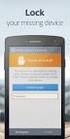 Mobile Security pro Android Instalační manuál Software popsaný v této příručce je poskytován na základě souhlasu s licenční smlouvou a lze jej použít pouze v souladu se smluvními podmínkami. Verze dokumentu:
Mobile Security pro Android Instalační manuál Software popsaný v této příručce je poskytován na základě souhlasu s licenční smlouvou a lze jej použít pouze v souladu se smluvními podmínkami. Verze dokumentu:
1. Základní nastavení tabletu Vložení SIM Vložení paměťové karty Zapnutí tabletu a PIN. 2. Kontakty. 3. Volání
 1 z 37 Základní nastavení tabletu Vložení SIM Vložení paměťové karty Zapnutí tabletu a PIN Kontakty Kopírování ze SIM karty do tabletu Založení nového kontaktu Upravení kontaktu včetně fotky 3. Volání
1 z 37 Základní nastavení tabletu Vložení SIM Vložení paměťové karty Zapnutí tabletu a PIN Kontakty Kopírování ze SIM karty do tabletu Založení nového kontaktu Upravení kontaktu včetně fotky 3. Volání
1. Základní nastavení telefonu Vložení SIM a paměťové karty Zapnutí telefonu a PIN. 2. Kontakty. 3. Volání
 1 z 42 Základní nastavení telefonu Vložení SIM a paměťové karty Zapnutí telefonu a PIN Kontakty Kopírování ze SIM karty do telefonu Založení nového kontaktu Upravení kontaktu včetně fotky 3. Volání Zap./Vyp.
1 z 42 Základní nastavení telefonu Vložení SIM a paměťové karty Zapnutí telefonu a PIN Kontakty Kopírování ze SIM karty do telefonu Založení nového kontaktu Upravení kontaktu včetně fotky 3. Volání Zap./Vyp.
Návod pro Samsung Galaxy Tab S2 9.7 LTE (T815)
 Návod pro Samsung Galaxy Tab S2 9.7 LTE (T815) Základní nastavení tabletu Vložení SIM karty Vložení paměťové karty Zapnutí tabletu a PIN 2. Kontakty Kopírování ze SIM karty do tabletu Založení nového kontaktu
Návod pro Samsung Galaxy Tab S2 9.7 LTE (T815) Základní nastavení tabletu Vložení SIM karty Vložení paměťové karty Zapnutí tabletu a PIN 2. Kontakty Kopírování ze SIM karty do tabletu Založení nového kontaktu
2. SMS a MMS. 3. Základní nastavení telefonu. Nastavení střediska zpráv Nastavení MMS Nastavení tónů Upozornění o doručení SMS. 4.
 1 z 33 Volání Hlasitý hovor Zobrazení kontaktů při volání Nastavení hlasitosti hovoru Zobrazení klávesnice při volání Přidržení hovoru Číslo hlasové schránky Nastavení vyzvánění SMS a MMS Nastavení střediska
1 z 33 Volání Hlasitý hovor Zobrazení kontaktů při volání Nastavení hlasitosti hovoru Zobrazení klávesnice při volání Přidržení hovoru Číslo hlasové schránky Nastavení vyzvánění SMS a MMS Nastavení střediska
2. Kontakty. 1. Základní nastavení telefonu Vložení SIM karty a baterky Vložení paměťové karty Zapnutí telefonu a PIN. 3. Volání
 Základní nastavení telefonu Vložení SIM karty a baterky Vložení paměťové karty Zapnutí telefonu a PIN Kontakty Kopírování ze SIM karty do telefonu Založení nového kontaktu Upravení kontaktu včetně fotky
Základní nastavení telefonu Vložení SIM karty a baterky Vložení paměťové karty Zapnutí telefonu a PIN Kontakty Kopírování ze SIM karty do telefonu Založení nového kontaktu Upravení kontaktu včetně fotky
2. Kontakty. 1. Základní nastavení telefonu Vložení SIM karty Vložení paměťové karty Zapnutí telefonu a PIN. 3. Volání
 Základní nastavení telefonu Vložení SIM karty Vložení paměťové karty Zapnutí telefonu a PIN Kontakty Kopírování ze SIM karty do telefonu Založení nového kontaktu Upravení kontaktu včetně fotky Volání Nastavení
Základní nastavení telefonu Vložení SIM karty Vložení paměťové karty Zapnutí telefonu a PIN Kontakty Kopírování ze SIM karty do telefonu Založení nového kontaktu Upravení kontaktu včetně fotky Volání Nastavení
1. Základní nastavení tabletu Vložení SIM karty Vložení paměťové karty Zapnutí tabletu a PIN. 2. Kontakty. 3. Volání
 1 z 28 Základní nastavení tabletu Vložení SIM karty Vložení paměťové karty Zapnutí tabletu a PIN Kontakty Kopírování ze SIM karty do tabletu Založení nového kontaktu Upravení kontaktu včetně fotky Volání
1 z 28 Základní nastavení tabletu Vložení SIM karty Vložení paměťové karty Zapnutí tabletu a PIN Kontakty Kopírování ze SIM karty do tabletu Založení nového kontaktu Upravení kontaktu včetně fotky Volání
1. Základní nastavení telefonu Vložení SIM karty Vložení paměťové karty Zapnutí telefonu a PIN. 2. Kontakty. 3. Volání
 1 z 40 Základní nastavení telefonu Vložení SIM karty Vložení paměťové karty Zapnutí telefonu a PIN Kontakty Kopírování ze SIM karty do telefonu Založení nového kontaktu Upravení kontaktu včetně fotky 3.
1 z 40 Základní nastavení telefonu Vložení SIM karty Vložení paměťové karty Zapnutí telefonu a PIN Kontakty Kopírování ze SIM karty do telefonu Založení nového kontaktu Upravení kontaktu včetně fotky 3.
1. Základní nastavení tabletu Vložení SIM karty Vložení paměťové karty Zapnutí tabletu a PIN. 2. Kontakty. 3. Volání
 1 z 39 Základní nastavení tabletu Vložení SIM karty Vložení paměťové karty Zapnutí tabletu a PIN Kontakty Kopírování ze SIM karty do tabletu Založení nového kontaktu Upravení kontaktu včetně fotky 3. Volání
1 z 39 Základní nastavení tabletu Vložení SIM karty Vložení paměťové karty Zapnutí tabletu a PIN Kontakty Kopírování ze SIM karty do tabletu Založení nového kontaktu Upravení kontaktu včetně fotky 3. Volání
1. Základní nastavení telefonu Vložení SIM karty Vložení paměťové karty Zapnutí telefonu a PIN. 2. Kontakty. 3. Volání
 1 z 45 Základní nastavení telefonu Vložení SIM karty Vložení paměťové karty Zapnutí telefonu a PIN Kontakty Kopírování ze SIM karty do telefonu Založení nového kontaktu Upravení kontaktu včetně fotky 3.
1 z 45 Základní nastavení telefonu Vložení SIM karty Vložení paměťové karty Zapnutí telefonu a PIN Kontakty Kopírování ze SIM karty do telefonu Založení nového kontaktu Upravení kontaktu včetně fotky 3.
1. Základní nastavení telefonu Vložení SIM karty a baterky Zapnutí telefonu a PIN Vložení paměťové karty. 2. Kontakty. 3. Volání
 1 z 35 Základní nastavení telefonu Vložení SIM karty a baterky Zapnutí telefonu a PIN Vložení paměťové karty Kontakty Kopírování ze SIM karty do telefonu Založení nového kontaktu Upravení kontaktu včetně
1 z 35 Základní nastavení telefonu Vložení SIM karty a baterky Zapnutí telefonu a PIN Vložení paměťové karty Kontakty Kopírování ze SIM karty do telefonu Založení nového kontaktu Upravení kontaktu včetně
2. Kontakty. 1. Základní nastavení telefonu Vložení SIM karty Vložení paměťové karty Zapnutí telefonu a PIN. 3. Volání
 Základní nastavení telefonu Vložení SIM karty Vložení paměťové karty Zapnutí telefonu a PIN Kontakty Kopírování ze SIM karty do telefonu Založení nového kontaktu Upravení kontaktu včetně fotky 3. Volání
Základní nastavení telefonu Vložení SIM karty Vložení paměťové karty Zapnutí telefonu a PIN Kontakty Kopírování ze SIM karty do telefonu Založení nového kontaktu Upravení kontaktu včetně fotky 3. Volání
ČSOB Business Connector
 ČSOB Business Connector Instalační příručka Člen skupiny KBC Obsah 1 Úvod... 3 2 Instalace aplikace ČSOB Business Connector... 3 3 Získání komunikačního certifikátu... 3 3.1 Vytvoření žádosti o certifikát
ČSOB Business Connector Instalační příručka Člen skupiny KBC Obsah 1 Úvod... 3 2 Instalace aplikace ČSOB Business Connector... 3 3 Získání komunikačního certifikátu... 3 3.1 Vytvoření žádosti o certifikát
1. Základní nastavení telefonu Vložení SIM a paměťové karty Zapnutí telefonu a PIN. 2. Kontakty. 3. Volání
 1. Základní nastavení telefonu Vložení SIM a paměťové karty Zapnutí telefonu a PIN 2. Kontakty Kopírování ze SIM karty do telefonu Založení nového kontaktu Upravení kontaktu včetně fotky 3. Volání Zap./Vyp.
1. Základní nastavení telefonu Vložení SIM a paměťové karty Zapnutí telefonu a PIN 2. Kontakty Kopírování ze SIM karty do telefonu Založení nového kontaktu Upravení kontaktu včetně fotky 3. Volání Zap./Vyp.
